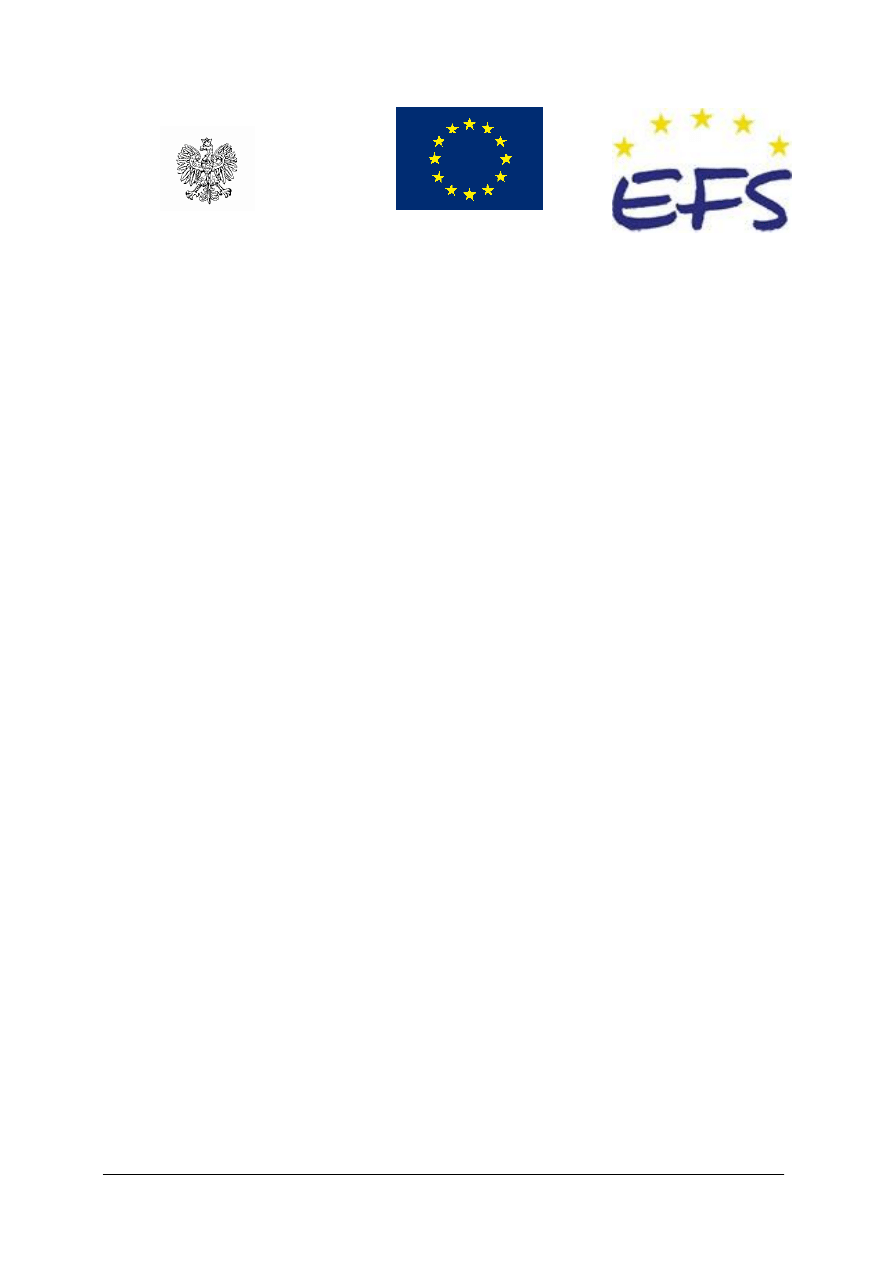
„Projekt współfinansowany ze środków Europejskiego Funduszu Społecznego”
MINISTERSTWO EDUKACJI
NARODOWEJ
Ewa Świerżyńska
Wykorzystywanie technik informacyjnych w świadczeniu
usług medycznych 322[17].O1.04
Poradnik dla nauczyciela
Wydawca
Instytut Technologii Eksploatacji – Państwowy Instytut Badawczy
Radom 2007
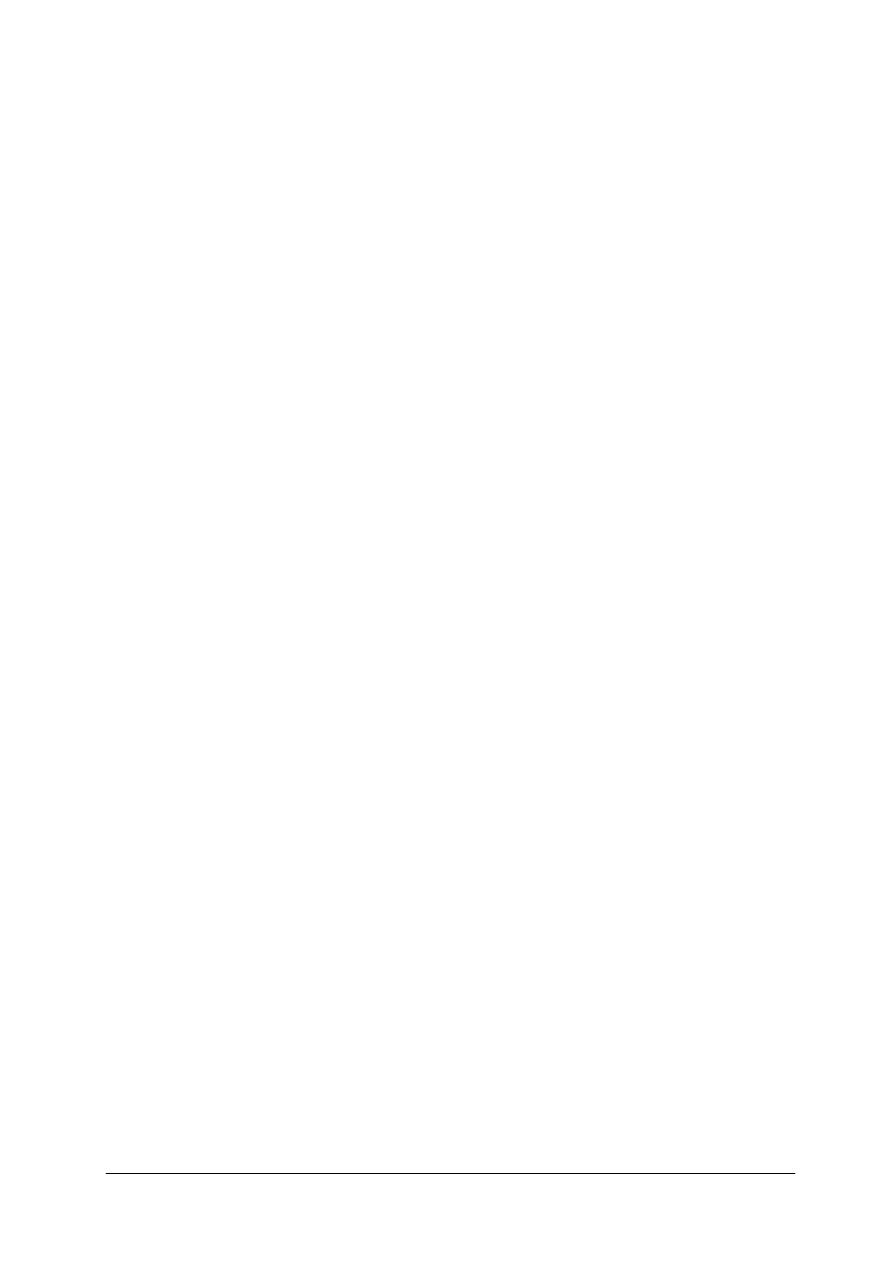
„Projekt współfinansowany ze środków Europejskiego Funduszu Społecznego”
1
Recenzenci:
dr inż. Andrzej Leszczyński
dr inż. Maria Tajchert
Opracowanie redakcyjne:
mgr Joanna Gręda
Konsultacja:
mgr Lidia Liro
Poradnik stanowi obudowę dydaktyczną programu jednostki modułowej 322[17].O1.04.
„Wykorzystywanie technik informacyjnych w świadczeniu usług medycznych”, zawartego
w modułowym programie nauczania dla zawodu protetyk słuchu.
Wydawca
Instytut Technologii Eksploatacji – Państwowy Instytut Badawczy, Radom 2007
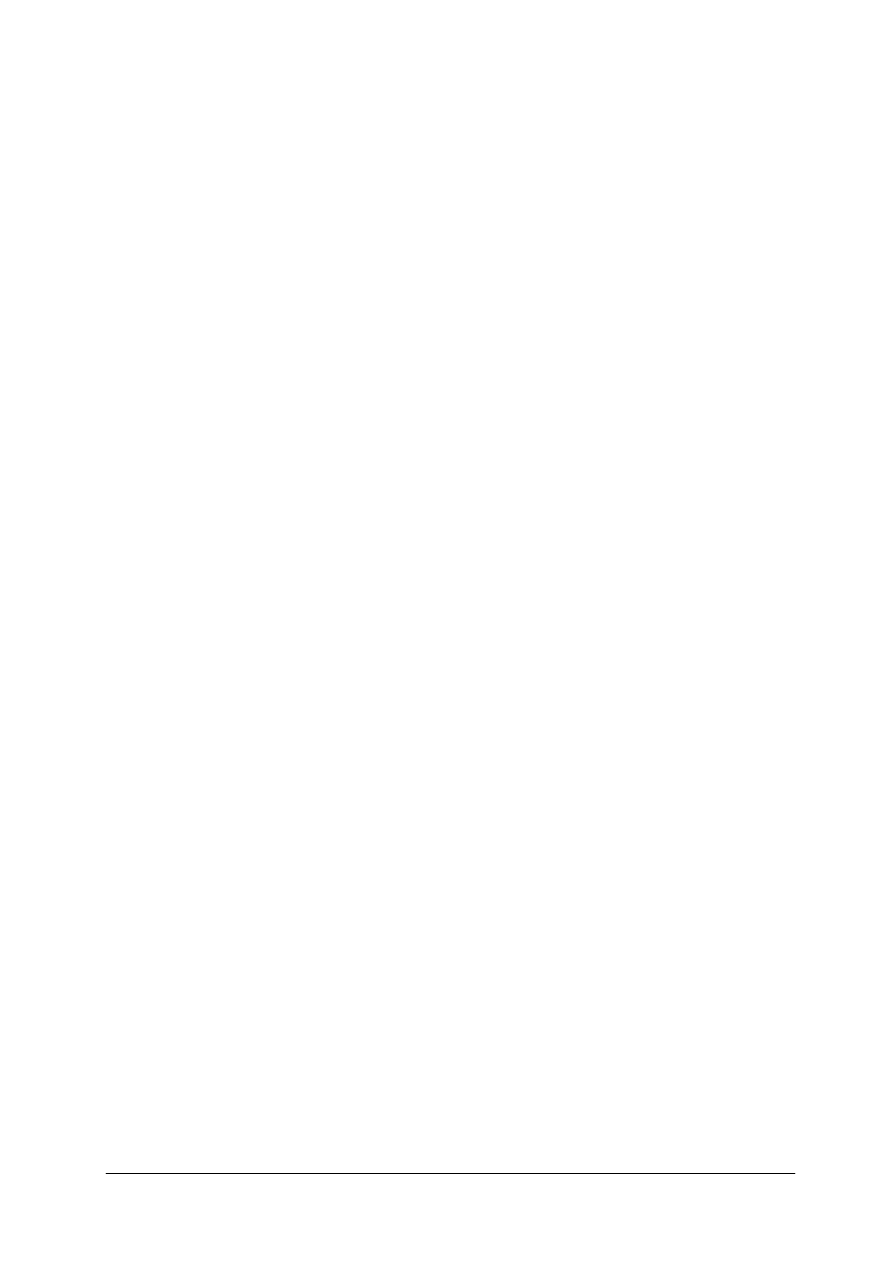
„Projekt współfinansowany ze środków Europejskiego Funduszu Społecznego”
2
SPIS TREŚCI
1. Wprowadzenie
3
2. Wymagania wstępne
4
3. Cele kształcenia
5
4. Przykładowe scenariusze zajęć
6
5. Ćwiczenia
9
5.1. Przepisy bezpieczeństwa i higieny pracy na stanowisku komputerowym
9
5.1.1. Ćwiczenia
9
5.2. Budowa komputera PC
12
5.2.1. Ćwiczenia
12
5.3. Sieci komputerowe. Internet, poczta elektroniczna.
15
5.3.1. Ćwiczenia
15
5.4. Oprogramowanie systemowe i użytkowe
18
5.4.1. Ćwiczenia
18
6. Ewaluacja osiągnięć ucznia
22
7. Literatura
36
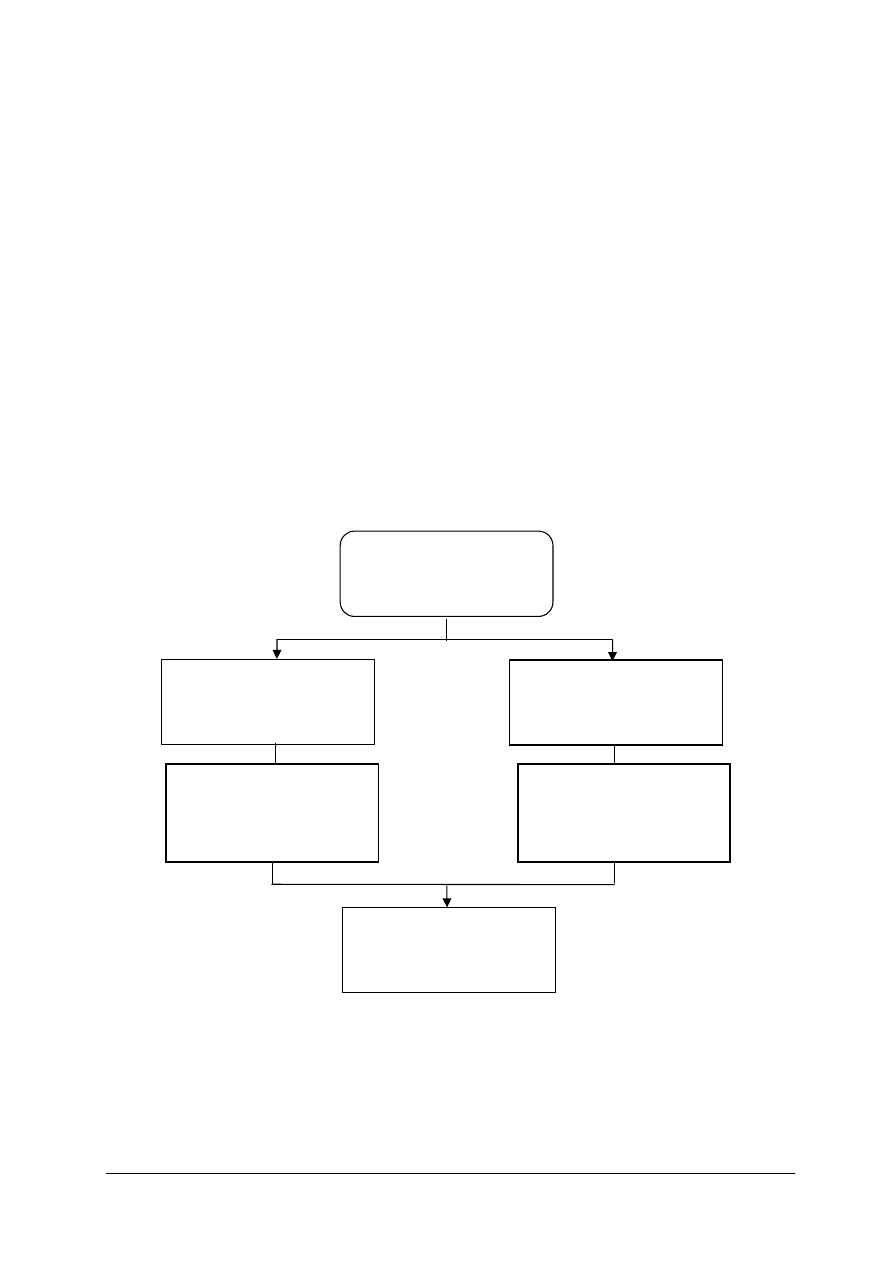
„Projekt współfinansowany ze środków Europejskiego Funduszu Społecznego”
3
1. WPROWADZENIE
Przekazujemy Państwu Poradnik dla nauczyciela, który będzie pomocny w prowadzeniu
zajęć dydaktycznych w szkole kształcącej w zawodzie protetyk słuchu.
W podręczniku zamieszczono:
−
wymagania wstępne – wykaz umiejętności, jakie uczeń powinien mieć już ukształtowane,
aby bez problemów mógł korzystać z podręcznika,
−
cele kształcenia – wykaz umiejętności, jakie uczeń ukształtuje podczas pracy z poradnikiem,
−
przykładowe scenariusze zajęć,
−
ćwiczenia, przykładowe ćwiczenia ze wskazówkami do realizacji, zalecanymi metodami
nauczania – uczenia oraz środkami dydaktycznymi,
−
ewaluację osiągnięć ucznia, przykładowe narzędzia pomiaru dydaktycznego.
Wskazane jest, aby zajęcia dydaktyczne były prowadzone różnymi metodami
ze szczególnym uwzględnieniem aktywizujących metod nauczania, np.: samokształcenia
kierowanego, tekstu przewodniego.
Formy
organizacyjne
pracy
uczniów
mogą
być
zróżnicowane,
począwszy
od samodzielnej pracy uczniów do pracy zespołowej.
Schemat układu jednostek modułowych
322[17].O1
Świadczenie usług
medycznych
322[17].O1.01
Nawi
ązywanie
i utrzymywanie kontaktów
interpersonalnych
322[17].O1.02
Prowadzenie dzia
łań
profilaktycznych
i promowanie zdrowia
322[17].O1.03
Stosowanie przepisów
bezpiecze
ństwa i higieny
pracy oraz udzielanie
pierwszej pomocy
322[17].O1.04
Wykorzystywanie technik
informacyjnych
w
świadczeniu usług
medycznych
322[17].O1.05
Stosowanie przepisów
prawa i zasad ekonomiki
w ochronie zdrowia
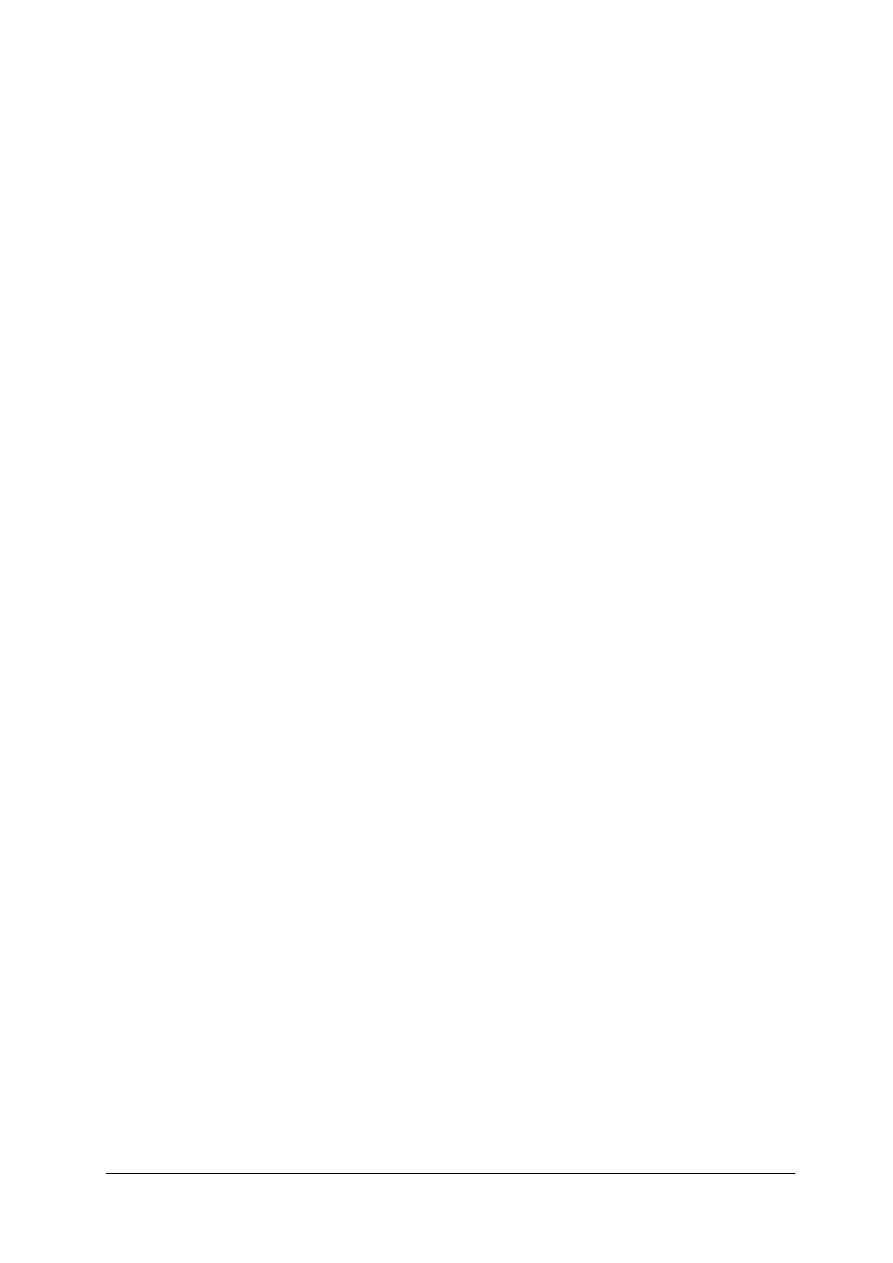
„Projekt współfinansowany ze środków Europejskiego Funduszu Społecznego”
4
2. WYMAGANIA WSTĘPNE
Przystępując do realizacji programu jednostki modułowej uczeń powinien umieć:
−
samodzielnie i bezpiecznie posługiwać się systemem komputerowym oraz jego
oprogramowaniem,
−
korzystać z dostępnych za pomocą komputera źródeł informacji,
−
wyszukiwać informacje w bazach danych,
−
realizować złożone projekty w zespole,
−
przestrzegać prawnych i etycznych norm dotyczących: rozpowszechniania programów
komputerowych, bezpieczeństwa i ochrony danych,
−
samodzielnie pogłębiać wiedzę związaną z technologią informacyjną,
−
użytkować komputer,
−
współpracować w grupie.
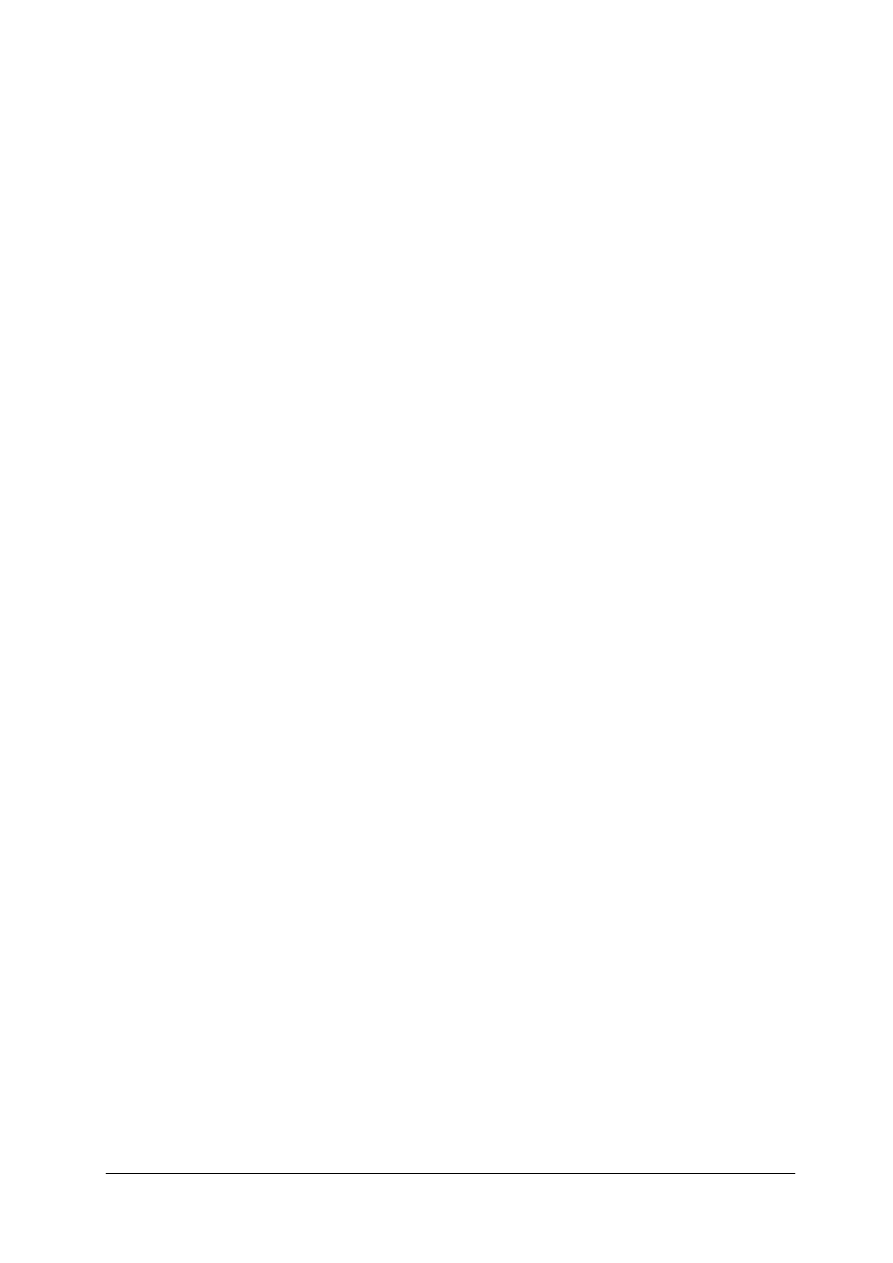
„Projekt współfinansowany ze środków Europejskiego Funduszu Społecznego”
5
3. CELE KSZTAŁCENIA
W wyniku realizacji programu jednostki modułowej uczeń powinien umieć:
−
posługiwać się programami komputerowymi w zakresie niezbędnym do wykonywania
czynności zawodowych,
−
skorzystać z dostępnej bazy danych,
−
wykorzystać umiejętność posługiwania się oprogramowaniem komputerowym do
doskonalenia obsługi klientów,
−
posługiwać się oprogramowaniem komputerowym do obsługi księgowości,
−
pozyskiwać informacje zawarte w portalach internetowych,
−
odebrać i przekazać informacje za pomocą poczty elektronicznej i innych nośników
informacji,
−
zastosować przepisy bezpieczeństwa i higieny pracy w czasie pracy na stanowisku
komputerowym.
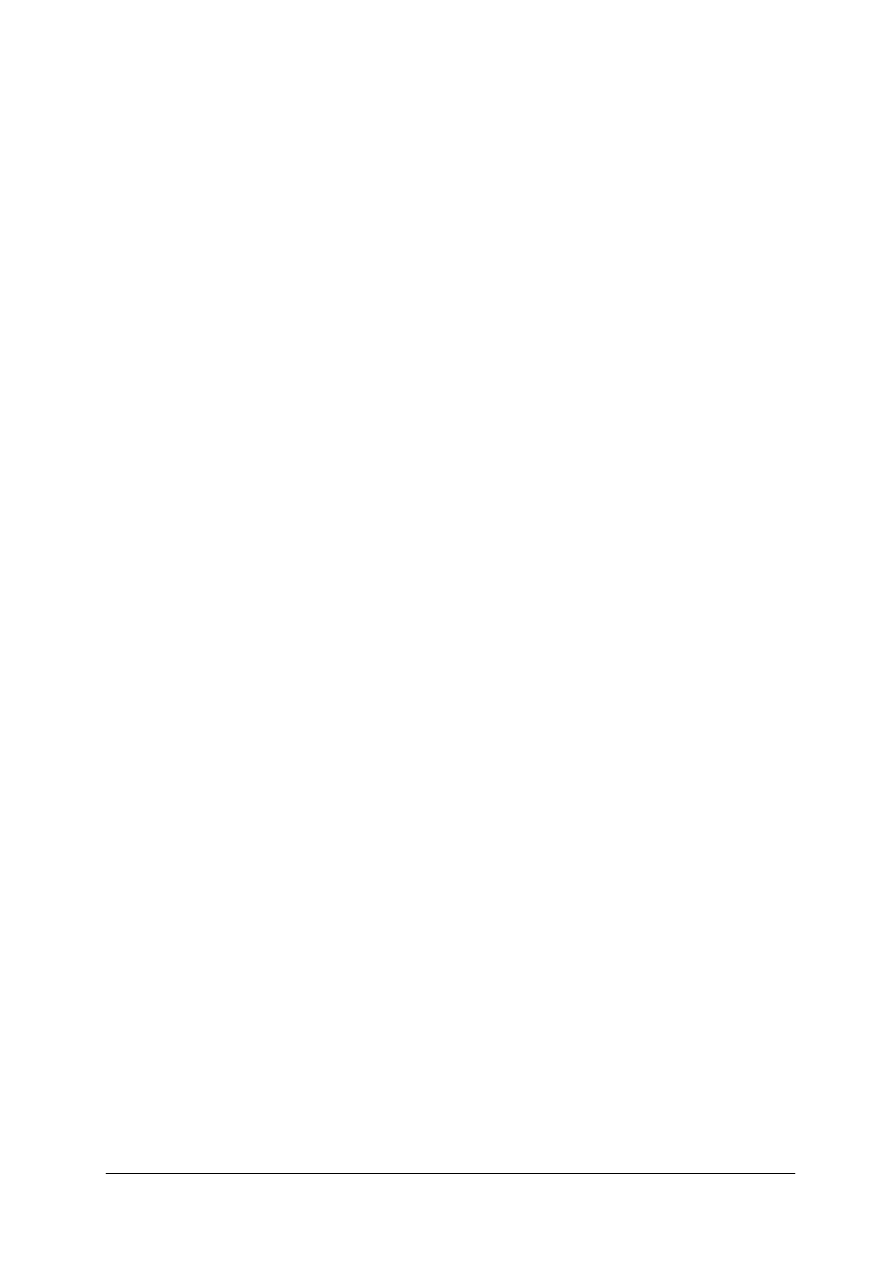
„Projekt współfinansowany ze środków Europejskiego Funduszu Społecznego”
6
4. PRZYKŁADOWE SCENARIUSZE ZAJĘĆ
Scenariusz zajęć 1
Osoba prowadząca: ……………………………………………………………………………
Modułowy program nauczania:
Protetyk słuchu 322 [17]
Moduł:
Świadczenie usług medycznych 322[17].O1
Jednostka modułowa:
Wykorzystywanie technik informacyjnych w świadczeniu
usług medycznych 322[17].O1.04
Temat: Zasady bezpiecznej i zgodnej z higieną pracy z komputerem.
Cele ogólne:
−
wykorzystanie praktyczne zdobytej wiedzy,
−
zapoznanie z efektami swojej pracy, utrwalenie i poszerzenie wiedzy z zakresu bezpiecznej
i higienicznej pracy na stanowiskach wyposażonych w monitory ekranowe,
−
ukształtowanie umiejętności rozwiązywania problemów i podejmowania decyzji,
−
ukształtowanie umiejętności samodzielnego poszukiwania, gromadzenia oraz w sposób
krytyczny korzystania z informacji pochodzących z różnych źródeł.
Uczeń powinien umieć:
−
przestrzegać regulaminu pracowni komputerowej,
−
określić główne czynniki wpływające na bezpieczną pracę z komputerem,
−
interpretować akty prawne regulujące zasady bezpieczeństwa i higieny pracy na
stanowisku komputerowym,
−
zaprojektować stanowisko komputerowe zgodnie z przepisami bezpieczeństwa
i higieny pracy obowiązującymi na stanowisku komputerowym.
Metody nauczania–uczenia się:
−
metoda projektów.
Forma organizacyjne pracy uczniów:
−
praca grupowa (grupy składające się z 5 osób).
Czas: 4 godziny dydaktyczne.
Środki dydaktyczne:
−
materiały przygotowane przez nauczyciela dotyczące metody projektów,
−
foliogramy,
−
akty prawne regulujące zasady bezpieczeństwa i higieny pracy na stanowisku
komputerowym,
−
stanowisko komputerowe,
−
plansza obrazująca prawidłowo zorganizowane stanowisko do pracy z komputerem,
−
linijka lub inne narzędzie pomiaru,
−
kartki papieru formatu A4.
Przebieg zajęć:
1. Wprowadzenie do tematyki.
2. Uzasadnienie wyboru zadań.
3. Przygotowanie projektów.
4. Prezentacja projektów i ich ocena przez nauczyciela oraz koleżanki i kolegów z klasy.
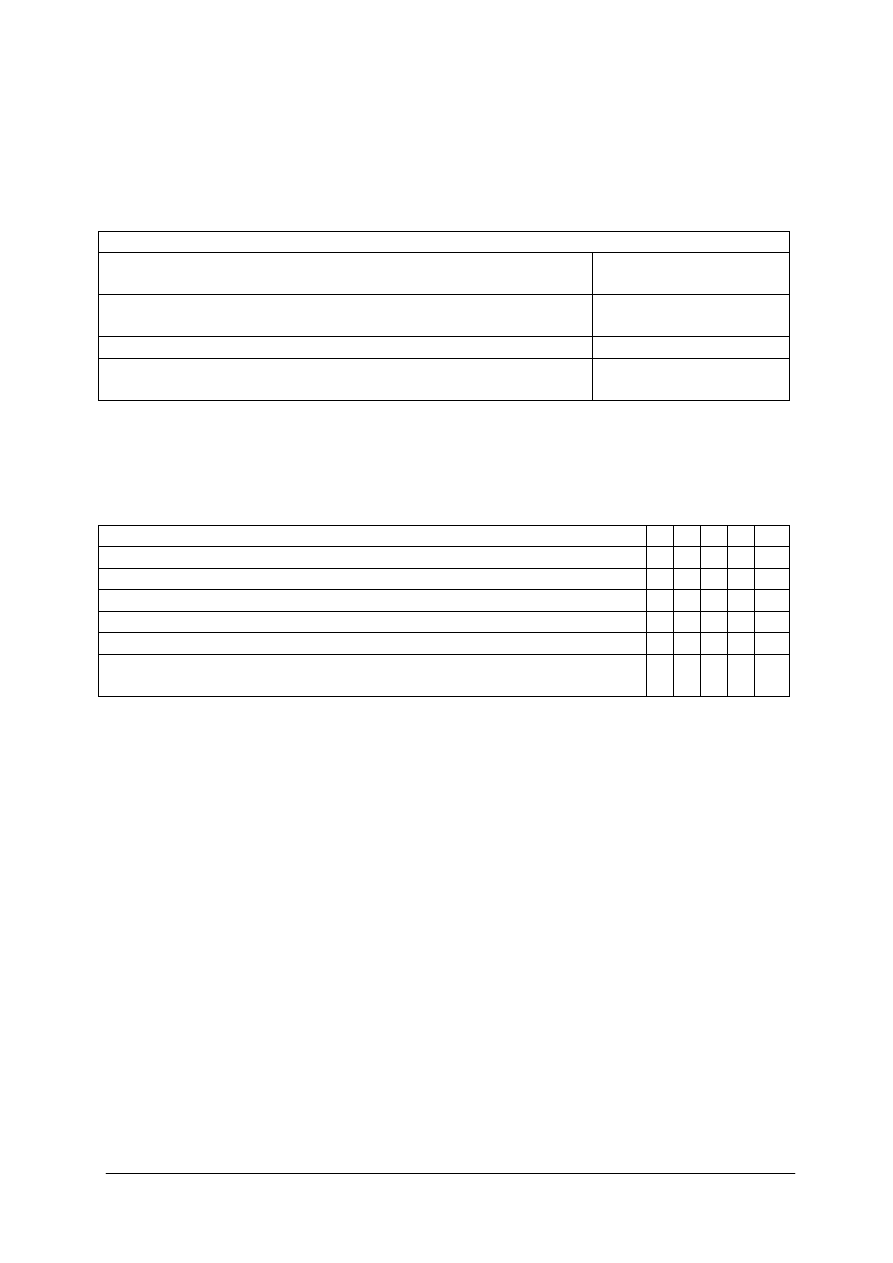
„Projekt współfinansowany ze środków Europejskiego Funduszu Społecznego”
7
Tematem prezentacji jest:
Zaprojektowanie stanowiska komputerowego zgodnie z przepisami bezpieczeństwa i higieny
pracy obowiązującymi na stanowisku komputerowym.
Narzędzie do oceny prezentacji:
Ocena prezentacji grupy nr …..
Kryteria oceny
Tu należy wpisać ocenę
w skali od 1 do 6
Czy prezentacja miała wyraźne wprowadzenie, rozwinięcie
i zakończenie?
Czy język prezentacji był dla Ciebie zrozumiały?
Czy stosowane środki audiowizualne i inne pomoce wspierały
prezentację?
5. Podsumowanie po zakończonych prezentacjach.
6. Samoocena i krótki test sprawdzający.
Narzędzie do samooceny wkładu w pracę grupy:
Kryteria oceny
1 2 3 4 5
Czy byłem zaangażowany w układanie planu pracy przez grupę?
Czy starałem się wpływać na decyzje grupy?
Czy zastanawiałem się nad argumentami zgłaszanymi przez inne osoby?
Czy wywiązałem się z przyjętych w grupie zobowiązań?
Czy byłem zaangażowany w pracę grupy?
W jakim stopniu to, co zrobiłem w grupie odpowiada moim
możliwościom?
Narzędzie do oceny ucznia
Imię i nazwisko ucznia ……………………………………………………………….
1. Zasady bezpieczeństwa i higieny pracy na stanowisku komputerowym regulowane są
przez wytyczne zawarte w Rozporządzeniu ………………………………………………
z dnia ……………………………………………w sprawie ………………........................
………………………………………………………………………………………………
2. Klawiatura, stanowiąca wyposażenie stanowiska komputerowego, powinna posiadać
możliwość regulacji kąta nachylenia w zakresie ………….°, ………… wysokość,
………………………… powierzchnię z ………………. i ……………………….
znakami.
3. Szerokość i głębokość stołu, stanowiącego wyposażenie stanowiska pracy, powinna
zapewniać ustawienie klawiatury z zachowaniem odległości nie mniejszej niż …… mm
między klawiaturą a ……………………. krawędzią stołu.
4. Wilgotność względna powietrza w pracowni komputerowej nie powinna być niższa niż
………………………. %
5. Temperatura otoczenia, w pracowni komputerowej, powinna wahać się w granicach
……….. – ………….. °C
6. Odległość oczu od ekranu monitora powinna wynosić ………… – …………. mm.
7. Krzesło stanowiące wyposażenie stanowiska komputerowego powinno mieć regulację
siedziska w zakresie ………… – ………………. mm.
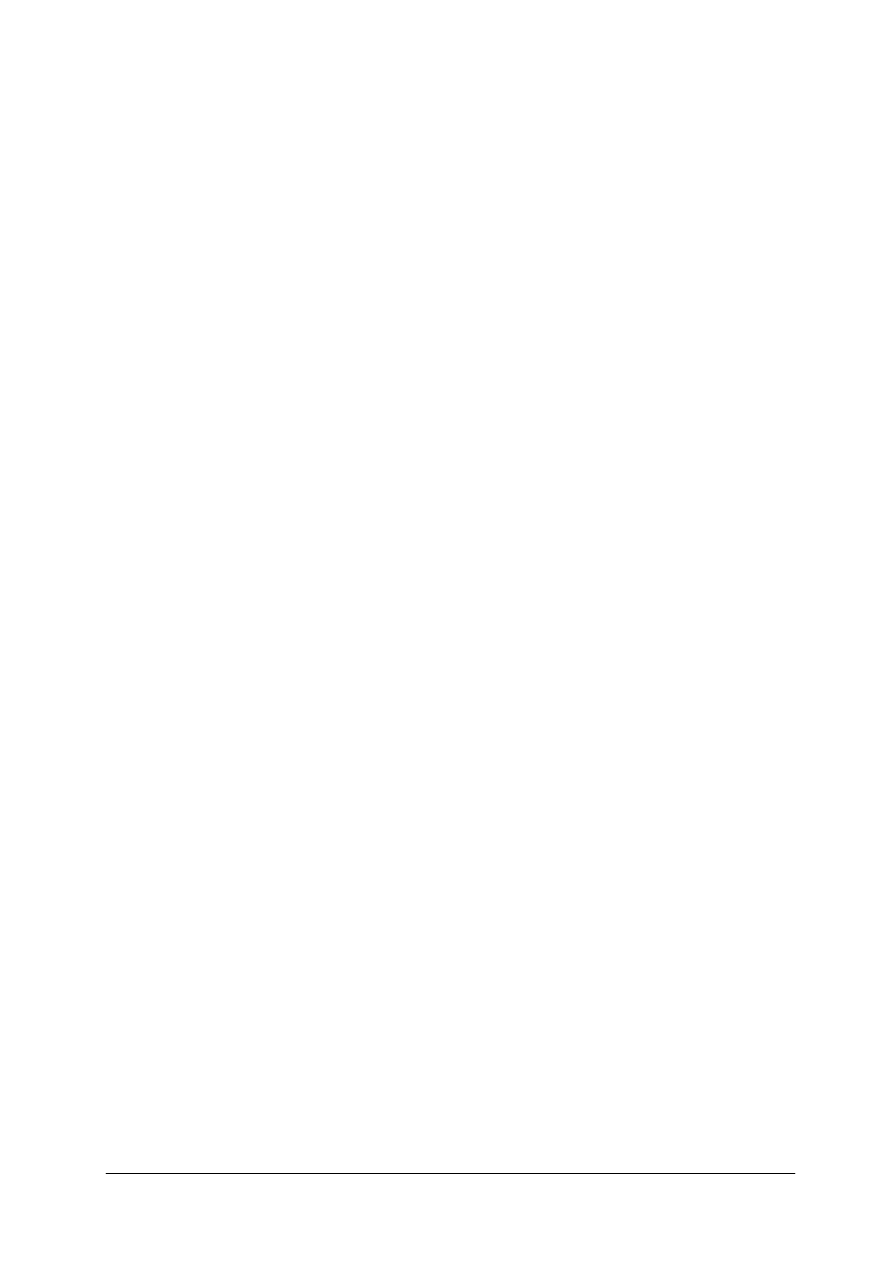
„Projekt współfinansowany ze środków Europejskiego Funduszu Społecznego”
8
Scenariusz zajęć 2
Osoba prowadząca:
…………………………………………………………
Modułowy program nauczania:
Protetyk słuchu 322 [17]
Moduł:
Świadczenie usług medycznych 322[17].O1
Jednostka modułowa:
Wykorzystywanie technik informacyjnych w świadczeniu
usług medycznych 322[17].O1.04
Temat: Prezentacja danych z arkusza kalkulacyjnego na wykresie.
Cel ogólny: stosowanie wykresu do opracowywania danych.
Po zakończeniu zajęć edukacyjnych uczeń powinien umieć:
−
projektować i opisywać wykres dla określonych danych,
−
formatować elementy wykresu,
−
odczytywać dane z wykresu,
−
stosować poprawne nazewnictwo.
Metody nauczania–uczenia się:
−
ćwiczenia
Formy organizacyjne pracy uczniów:
−
ćwiczenie praktyczne,
−
praca indywidualna,
−
praca z komputerem.
Czas: 45 minut.
Środki dydaktyczne:
−
komputer,
−
tabele wcześniej utworzone do wykonywanych zadań.
Przebieg zajęć:
Część wprowadzająca:
−
sprawdzenie opanowania przez uczniów materiału z poprzednich zajęć,
−
przedstawienie organizacji pracy na zajęciach.
Część właściwa:
−
sformułowanie wniosku, że wykres jest sposobem przedstawiania zależności dwóch
wartości, jest układ osi wykresu, osie są opisane i wyskalowane,
−
wyjaśnienie pojęć: serie danych, kreator wykresu,
−
po zalogowaniu się i otworzeniu pliku ostatnio tworzonego tworzymy wykres korzystając
z kreatora wykresu – podgląd różnych rodzajów wykresu, analiza krok po kroku, łącznie
z zakładkami,
−
omówienie elementów wykresu: obszar wykresu, kreślenia, osie, legenda, skala,
czcionka,
−
wykres jako obiekt – formatowanie, zmiana położenia,
−
dodawanie serii danych.
Podsumowanie:
Uczniowie wraz z nauczycielem wskazują, które czynności sprawiły im najwięcej trudności.
Nauczyciel powinien podsumować zajęcia, wskazać, jakie umiejętności były ćwiczone, jakie
wystąpiły nieprawidłowości i jak ich unikać na przyszłość.
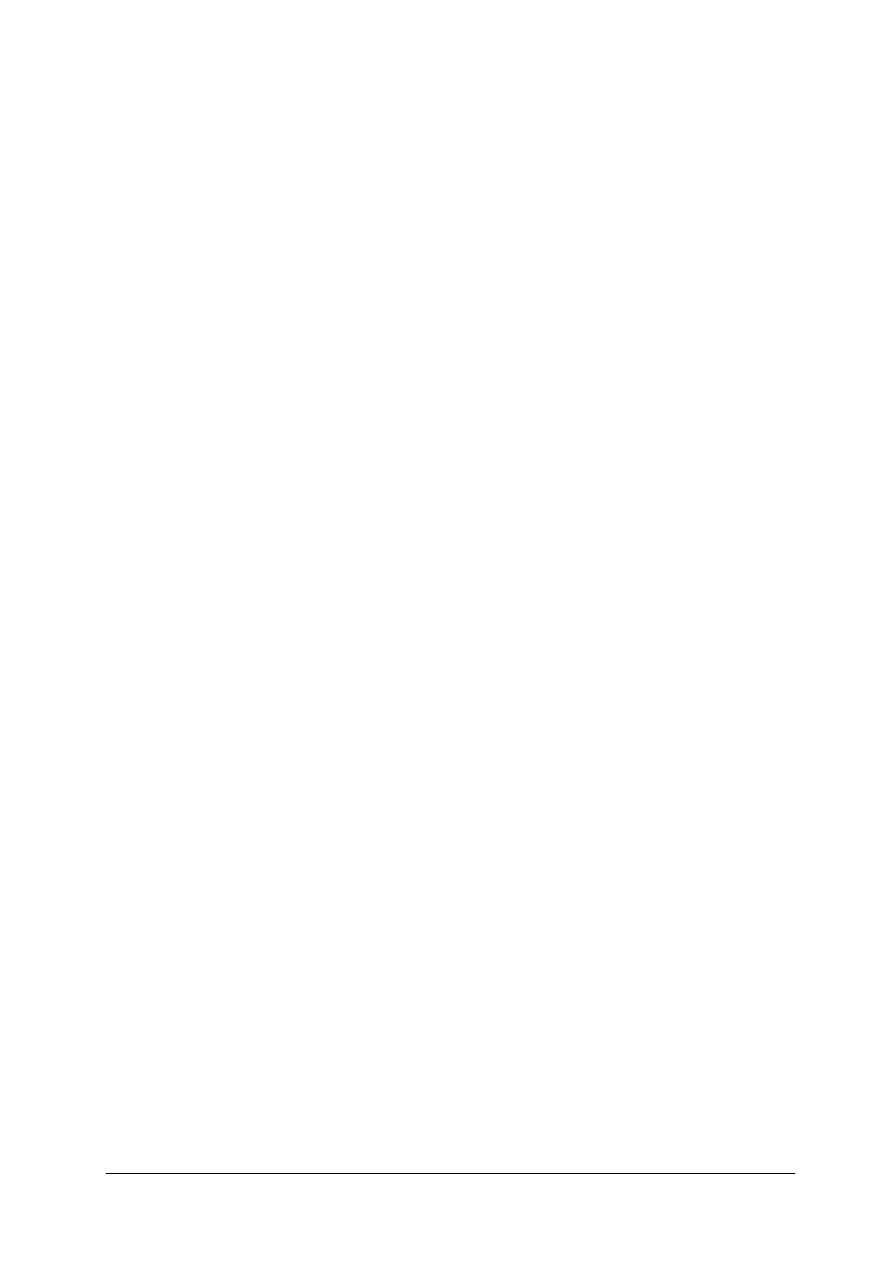
„Projekt współfinansowany ze środków Europejskiego Funduszu Społecznego”
9
5. ĆWICZENIA
5.1. Przepisy bezpieczeństwa i higieny pracy obowiązujące
na stanowisku komputerowym
5.1.1. Ćwiczenia
Ćwiczenie 1
Zaprojektuj stanowisko komputerowe zgodnie z przepisami bezpieczeństwa i higieny
pracy obowiązującymi na stanowisku komputerowym.
Wskazówki do realizacji
Przed przystąpieniem do wykonania ćwiczenia uczniowie powinni przeczytać
odpowiedni fragment rozdziału Materiał nauczania.
Sposób wykonania ćwiczenia
Uczeń powinien:
1) odszukać odpowiednie przepisy prawne regulujące zasady bezpieczeństwa i higieny pracy
obowiązujące podczas pracy na stanowisku komputerowym,
2) przeanalizować zgromadzone dokumenty,
3) wykonać projekt stanowiska komputerowego.
Zalecane metody nauczania–uczenia się:
−
ćwiczenie,
−
metoda projektu.
Środki dydaktyczne:
−
arkusze papieru formatu A4,
−
przepisy prawne regulujące zasady bezpieczeństwa i higieny pracy na stanowisku
komputerowym,
−
flamastry.
Ćwiczenie 2
Sprawdź, czy Twoje stanowisko komputerowe spełnia obowiązujące przepisy
bezpieczeństwa.
Wskazówki do realizacji
Przed przystąpieniem do wykonania ćwiczenia uczniowie powinni przeczytać
odpowiedni fragment rozdziału Materiał nauczania.
Sposób wykonania ćwiczenia
Uczeń powinien:
1) odszukać odpowiednie przepisy prawne regulujące zasady bezpieczeństwa i higieny pracy
obowiązujące podczas pracy na stanowisku komputerowym,
2) przeanalizować zgromadzone dokumenty,
3) dokonać stosownych pomiarów,
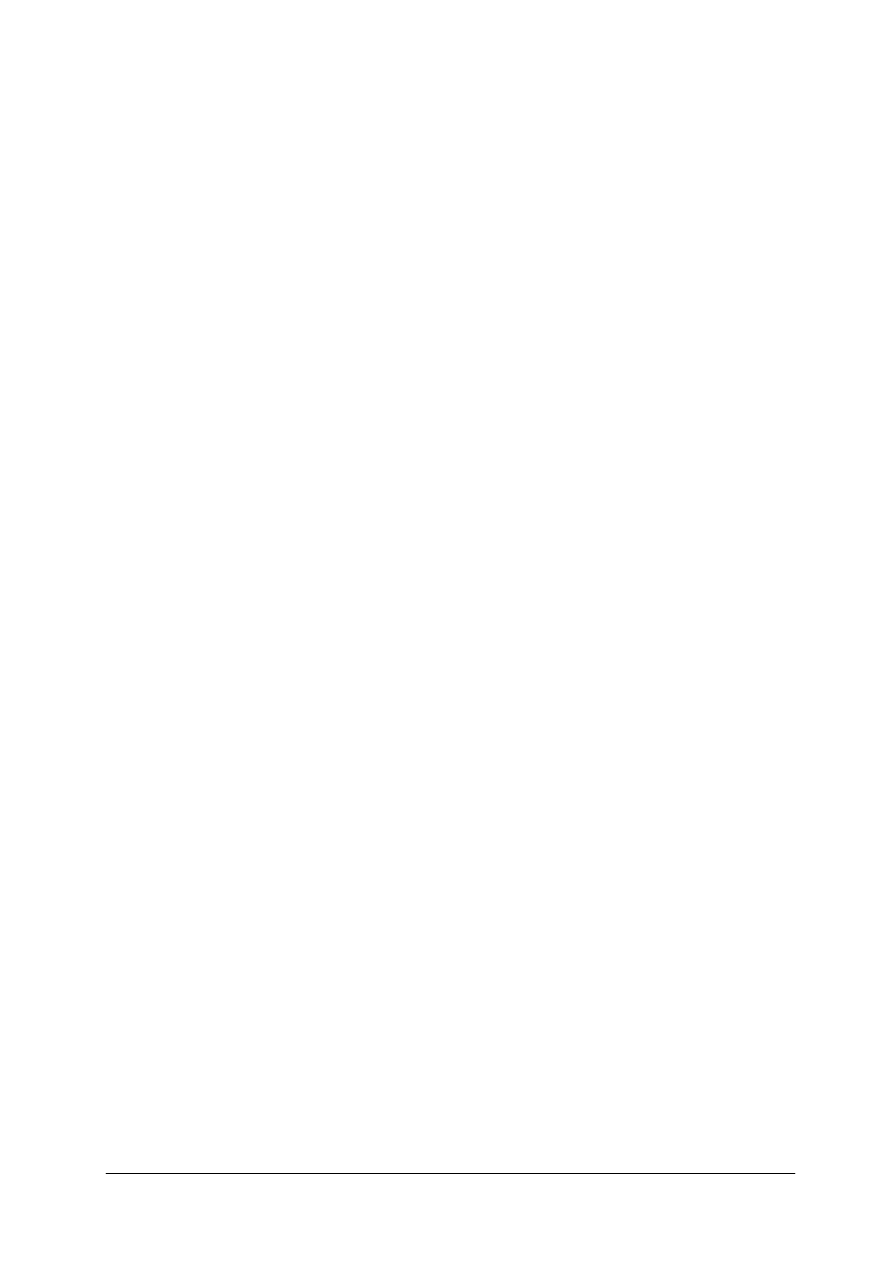
„Projekt współfinansowany ze środków Europejskiego Funduszu Społecznego”
10
4) dokonać analizy i interpretacji uzyskanych wyników,
5) zanotować spostrzeżenia.
Zalecane metody nauczania–uczenia się:
−
ćwiczenie.
Środki dydaktyczne:
−
arkusze papieru formatu A4,
−
przepisy prawne regulujące zasady bezpieczeństwa i higieny pracy na stanowisku
komputerowym,
−
linijka lub inne narzędzie pomiaru.
Ćwiczenie 3
Sprawdź, czy krzesło, które posiadasz na swoim stanowisku komputerowym spełnia
obowiązujące wymogi bezpieczeństwa.
Wskazówki do realizacji
Przed przystąpieniem do wykonania ćwiczenia uczniowie powinni przeczytać
odpowiedni fragment rozdziału Materiał nauczania.
Sposób wykonania ćwiczenia
Uczeń powinien:
1) odszukać odpowiednie przepisy prawne regulujące zasady bezpieczeństwa i higieny pracy
obowiązujące podczas pracy na stanowisku komputerowym,
2) przeanalizować zgromadzone dokumenty,
3) dokonać stosownych pomiarów,
4) dokonać analizy i interpretacji uzyskanych wyników,
5) zanotować spostrzeżenia.
Zalecane metody nauczania–uczenia się:
−
ćwiczenie.
Środki dydaktyczne:
−
arkusze papieru formatu A4,
−
przepisy prawne regulujące zasady bezpieczeństwa i higieny pracy na stanowisku
komputerowym,
−
linijka lub inne narzędzie pomiaru.
Ćwiczenie 4
Sprawdź, czy stół/biurko, stanowiące wyposażenie Twojego stanowiska komputerowego
spełnia obowiązujące wymogi bezpieczeństwa.
Wskazówki do realizacji
Przed przystąpieniem do wykonania ćwiczenia uczniowie powinni przeczytać
odpowiedni fragment rozdziału Materiał nauczania.
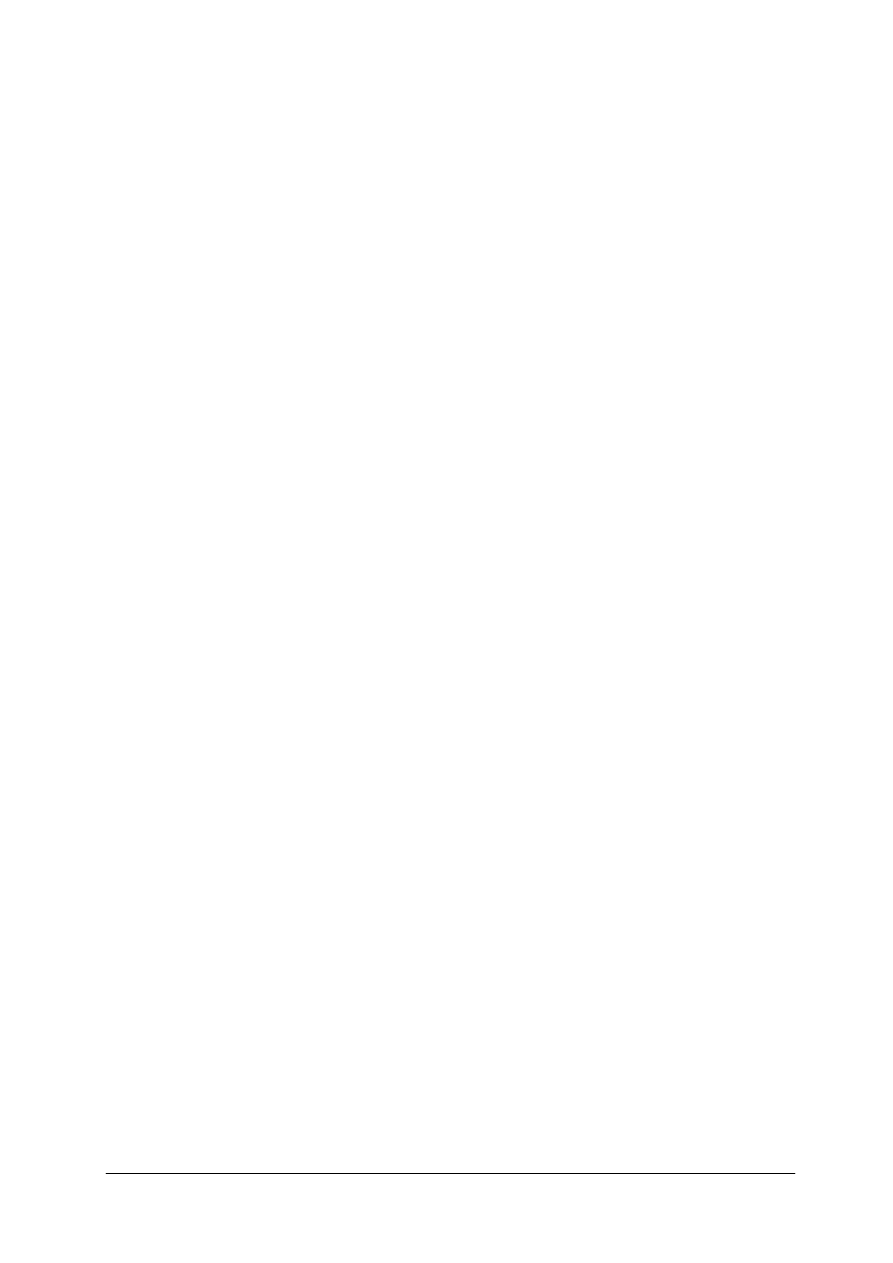
„Projekt współfinansowany ze środków Europejskiego Funduszu Społecznego”
11
Sposób wykonania ćwiczenia
Uczeń powinien:
1) odszukać odpowiednie przepisy prawne regulujące zasady bezpieczeństwa i higieny pracy
obowiązujące podczas pracy na stanowisku komputerowym,
2) przeanalizować zgromadzone dokumenty,
3) dokonać stosownych pomiarów,
4) dokonać analizy i interpretacji uzyskanych wyników,
5) zanotować spostrzeżenia.
Zalecane metody nauczania–uczenia się:
−
ćwiczenie.
Środki dydaktyczne:
−
arkusze papieru formatu A4,
−
przepisy prawne regulujące zasady bezpieczeństwa i higieny pracy na stanowisku
komputerowym,
−
linijka lub inne narzędzie pomiaru.
Ćwiczenie 5
Opracuj „Instrukcję BHP na stanowisku pracy przy komputerze”.
Sposób wykonania ćwiczenia
Uczeń powinien:
1) odszukać odpowiednie przepisy prawne regulujące zasady bezpieczeństwa i higieny pracy
obowiązujące podczas pracy na stanowisku komputerowym,
2) przeanalizować zgromadzone dokumenty,
3) opracować instrukcję zgodnie z obowiązującymi przepisami.
Zalecane metody nauczania–uczenia się:
−
ćwiczenie,
−
metoda projektów,
−
metoda tekstu przewodniego.
Środki dydaktyczne:
−
arkusze papieru formatu A4,
−
przepisy prawne regulujące zasady bezpieczeństwa i higieny pracy na stanowisku
komputerowym.
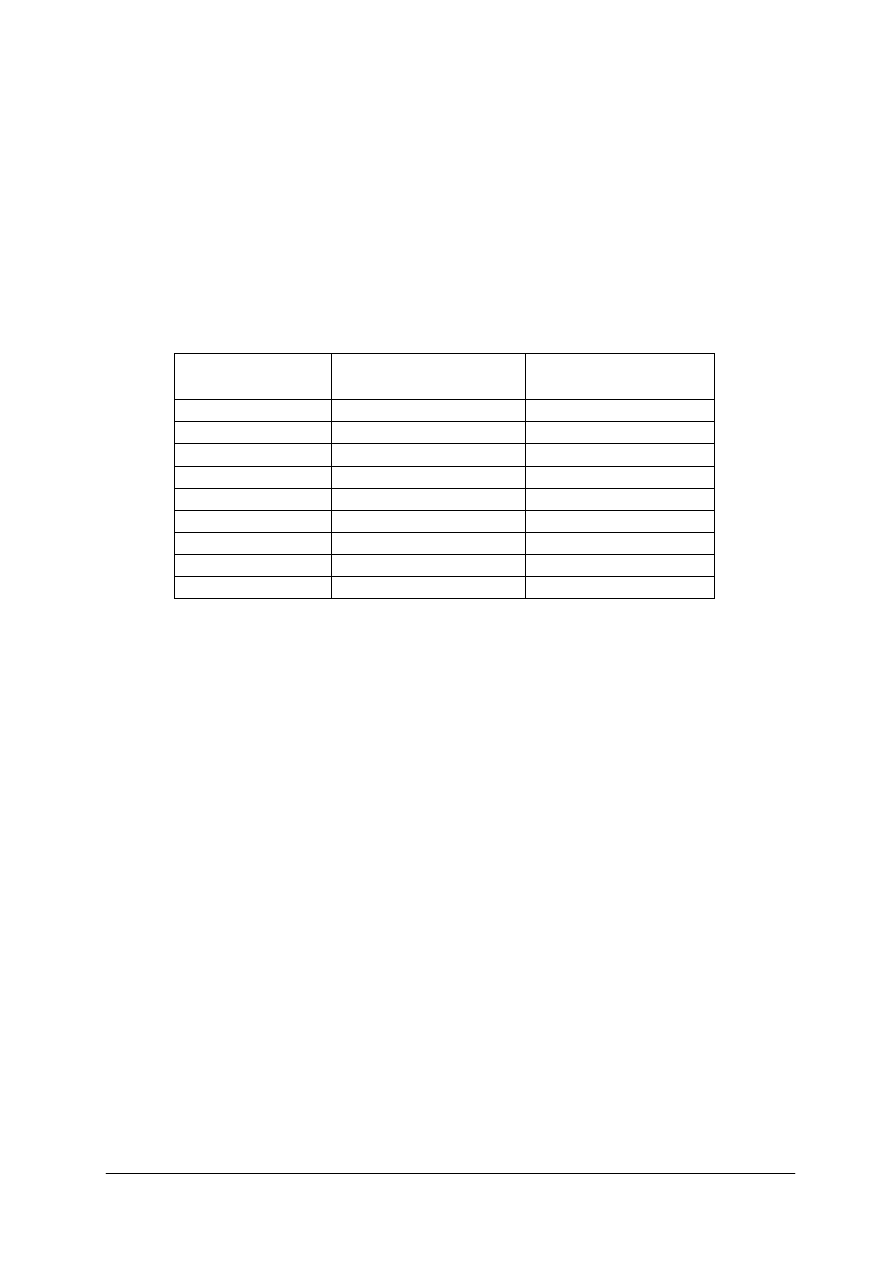
„Projekt współfinansowany ze środków Europejskiego Funduszu Społecznego”
12
5.2. Budowa komputera PC
5.2.1. Ćwiczenia
Ćwiczenie 1
Określ rodzaj urządzeń zewnętrznych. Wyniki przedstaw w tabeli.
Wskazówki do realizacji
Przed przystąpieniem do wykonania ćwiczenia uczniowie powinni przeczytać
odpowiedni fragment rozdziału Materiał nauczania.
Nazwa urządzenia Urządzenie wejściowe
Urządzenie wyjściowe
Drukarka
Karta dźwiękowa
Karta sieciowa
Klawiatura
Modem
Monitor
Mysz
Skaner
Stacja dyskietek
Sposób wykonania ćwiczenia
Uczeń powinien:
1) przeanalizować działanie poszczególnych urządzeń,
2) wprowadzić uzyskane wyniki do tabeli.
Zalecane metody nauczania–uczenia się:
−
ćwiczenie.
Środki dydaktyczne:
−
poradnik dla ucznia,
−
arkusz papieru formatu A4.
Ćwiczenie 2
Wypisz urządzenia wchodzące w skład jednostki centralnej, które są niezbędne
do funkcjonowania komputera.
Wskazówki do realizacji
Przed przystąpieniem do wykonania ćwiczenia uczniowie powinni przeczytać
odpowiedni fragment rozdziału Materiał nauczania.
Sposób wykonania ćwiczenia
Uczeń powinien:
1) przeanalizować działanie poszczególnych urządzeń jednostki centralnej,
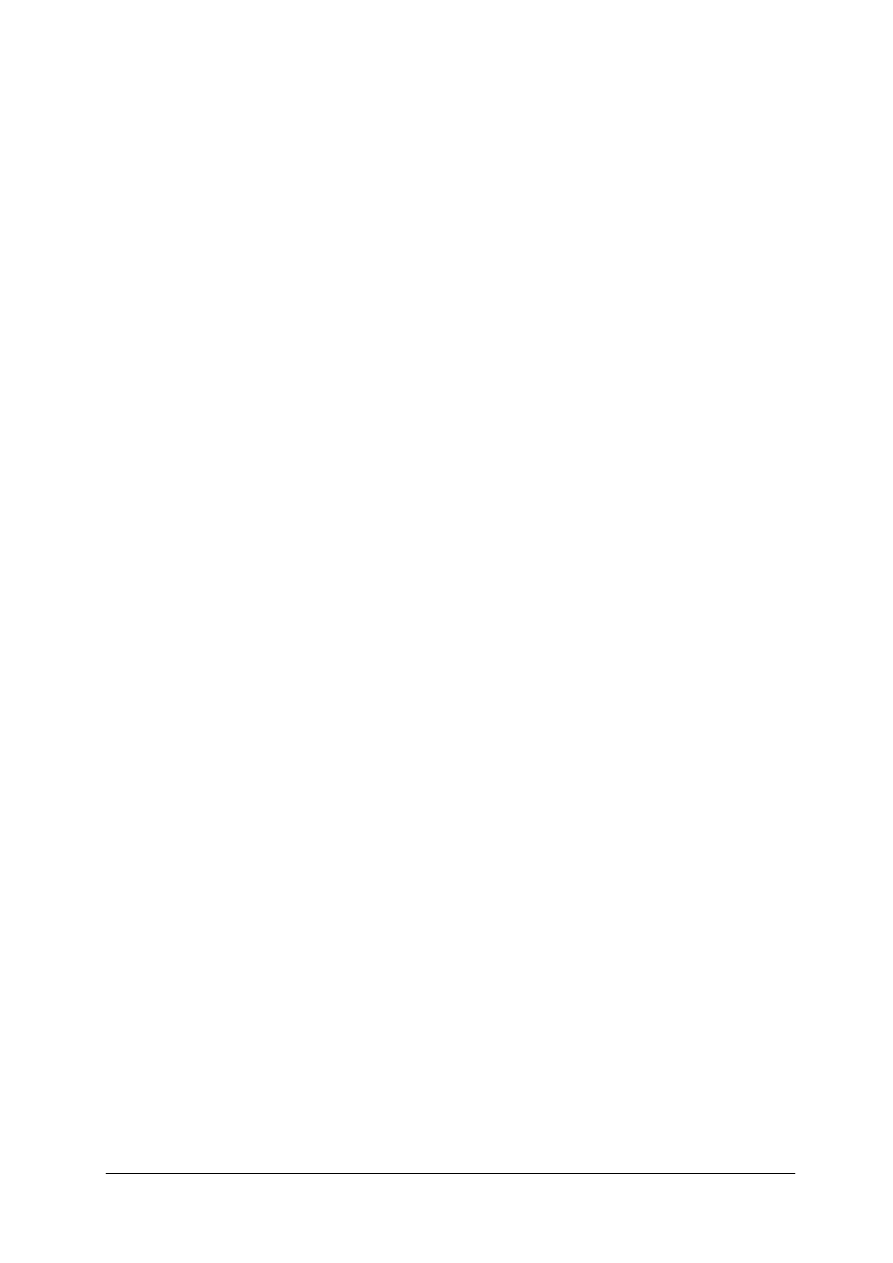
„Projekt współfinansowany ze środków Europejskiego Funduszu Społecznego”
13
2) dokonać analizy uzyskanych wyników,
3) zanotować wyniki.
Zalecane metody nauczania–uczenia się:
−
ćwiczenie.
Środki dydaktyczne:
−
poradnik dla ucznia,
−
arkusz papieru formatu A4.
Ćwiczenie 3
Wypisz urządzenia jednostki centralnej, które rozszerzają możliwości komputera.
Wskazówki do realizacji
Przed przystąpieniem do wykonania ćwiczenia uczniowie powinni przeczytać
odpowiedni fragment rozdziału Materiał nauczania.
Sposób wykonania ćwiczenia
Uczeń powinien:
1) przeanalizować działanie poszczególnych urządzeń jednostki centralnej,
2) dokonać interpretacji uzyskanych wyników,
3) zanotować spostrzeżenia.
Zalecane metody nauczania–uczenia się:
−
ćwiczenie.
Środki dydaktyczne:
−
poradnik dla ucznia,
−
arkusz papieru formatu A4.
Ćwiczenie 4
Odszukaj w dowolnym czasopiśmie komputerowym opis dowolnego urządzenia
wewnętrznego montowanego w jednostce centralnej i zewnętrznego. Odczytaj i zanotuj
parametry tych urządzeń.
Wskazówki do realizacji
Przed przystąpieniem do wykonania ćwiczenia uczniowie powinni przeczytać
odpowiedni fragment rozdziału Materiał nauczania.
Sposób wykonania ćwiczenia
Uczeń powinien:
1) przeanalizować opisy wybranych urządzeń,
2) dokonać interpretacji uzyskanych wyników,
3) zanotować wyniki.
Zalecane metody nauczania–uczenia się:
−
ćwiczenie.
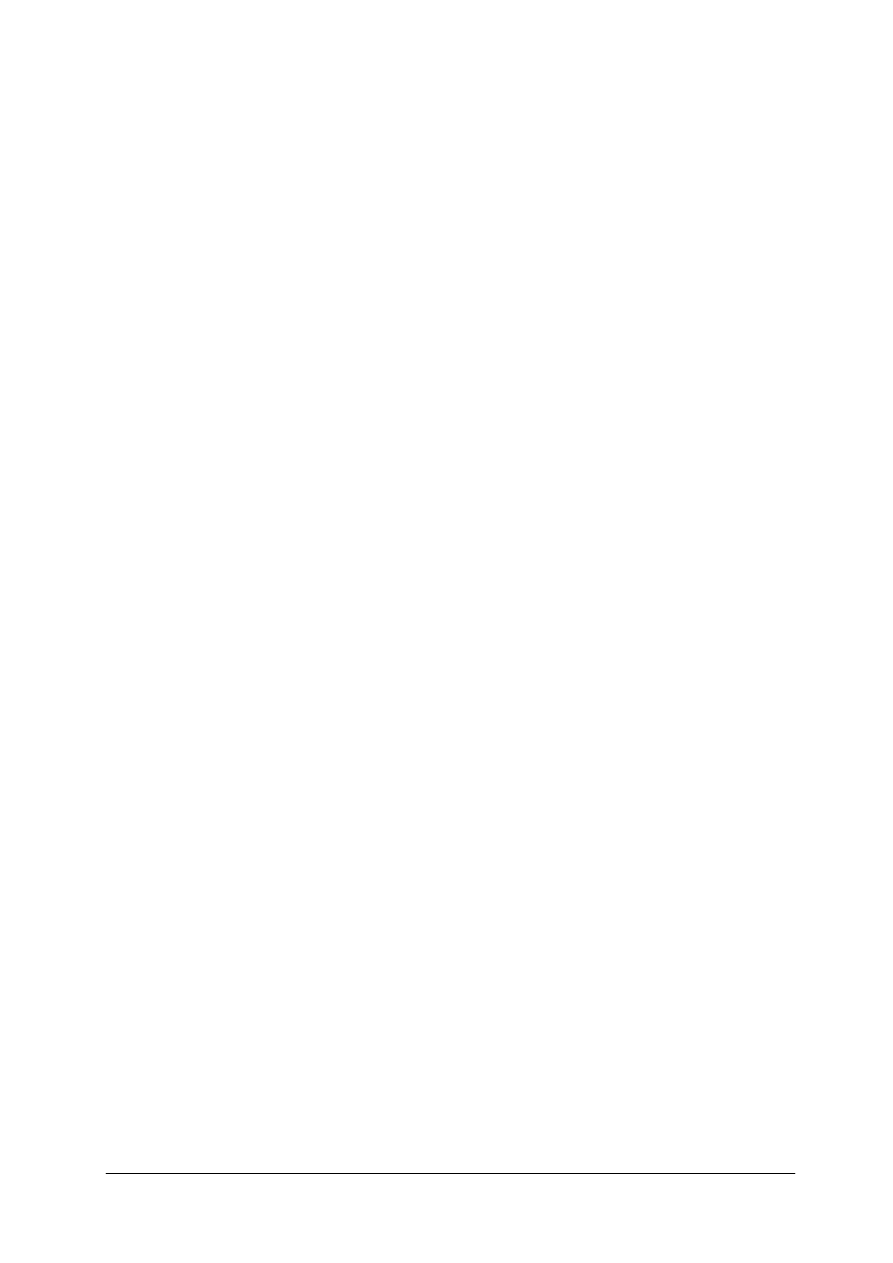
„Projekt współfinansowany ze środków Europejskiego Funduszu Społecznego”
14
Środki dydaktyczne:
−
dowolne czasopismo komputerowe,
−
arkusz papieru formatu A4.
Ćwiczenie 5
Porównaj parametry różnych urządzeń tego samego rodzaju.
Wskazówki do realizacji
Przed przystąpieniem do wykonania ćwiczenia uczniowie powinni przeczytać
odpowiedni fragment rozdziału Materiał nauczania.
Sposób wykonania ćwiczenia
Uczeń powinien:
1) przeanalizować parametry poszczególnych urządzeń komputera,
2) porównać wyniki,
3) zanotować spostrzeżenia.
Zalecane metody nauczania–uczenia się:
−
ćwiczenie.
Środki dydaktyczne:
−
poradnik dla ucznia,
−
arkusz papieru formatu A4.
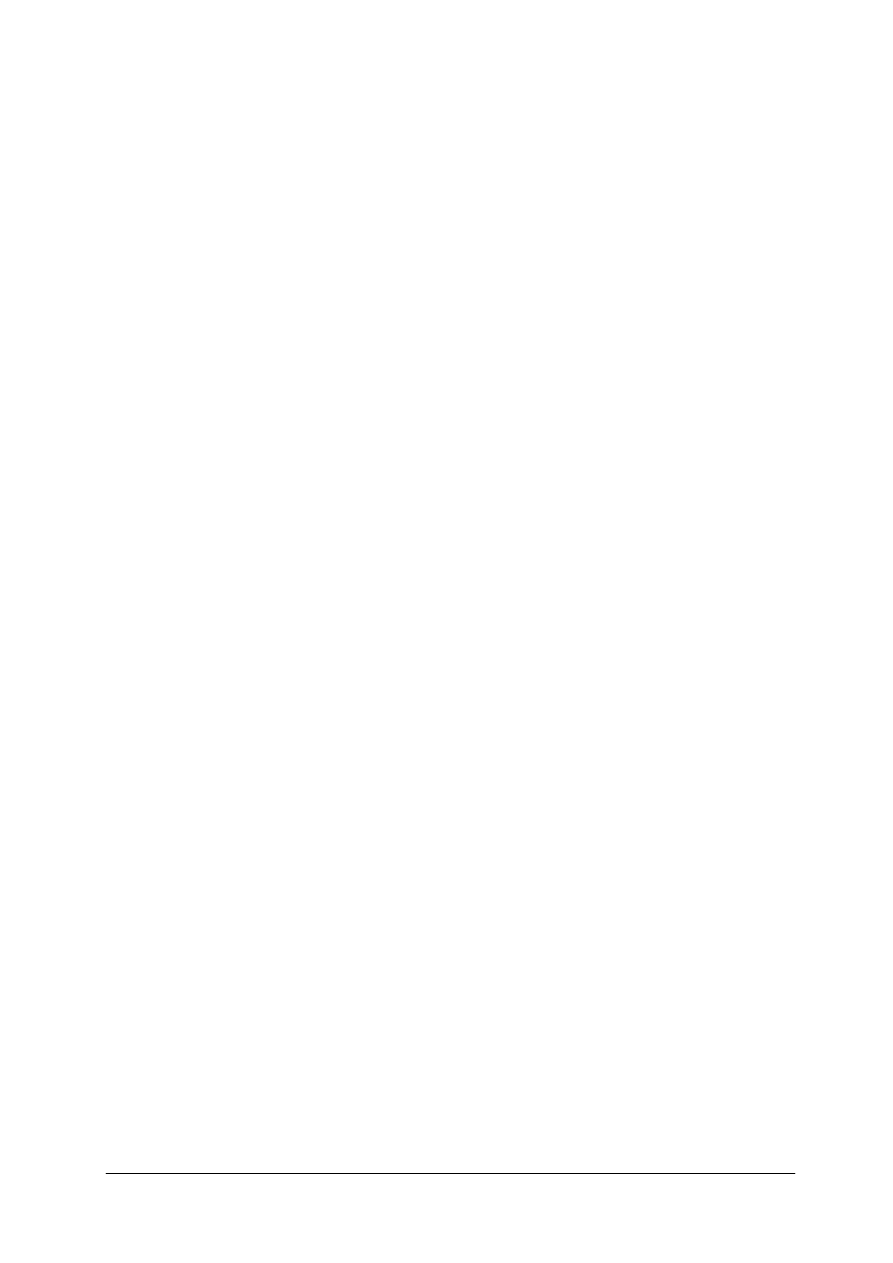
„Projekt współfinansowany ze środków Europejskiego Funduszu Społecznego”
15
5.3. Sieci komputerowe. Internet, poczta elektroniczna
5.3.1
Ćwiczenia
Ćwiczenie 1
Porównaj poznane topologie sieci komputerowych.
Wskazówki do realizacji
Przed przystąpieniem do wykonania ćwiczenia uczniowie powinni przeczytać
odpowiedni fragment rozdziału Materiał nauczania.
Sposób wykonania ćwiczenia
Uczeń powinien:
1) odszukać informacje dotyczące topologii sieci komputerowych,
2) przeanalizować zebrane informacje,
3) zanotować spostrzeżenia.
Zalecane metody nauczania–uczenia się:
−
ćwiczenie.
Środki dydaktyczne:
−
poradnik dla ucznia,
−
arkusz papieru formatu A4.
Ćwiczenie 2
Sprawdź numer IP komputera, z którego korzystasz podczas zajęć w pracowni
komputerowej.
Wskazówki do realizacji
Przed przystąpieniem do wykonania ćwiczenia uczniowie powinni przeczytać
odpowiedni fragment rozdziału Materiał nauczania.
Sposób wykonania ćwiczenia
Uczeń powinien:
1) uruchomić komputer,
2) odszukać numer IP swojego komputera,
3) zanotować spostrzeżenia.
Zalecane metody nauczania–uczenia się:
−
ćwiczenie.
Środki dydaktyczne:
−
zestaw komputerowy,
−
arkusz papieru formatu A4.
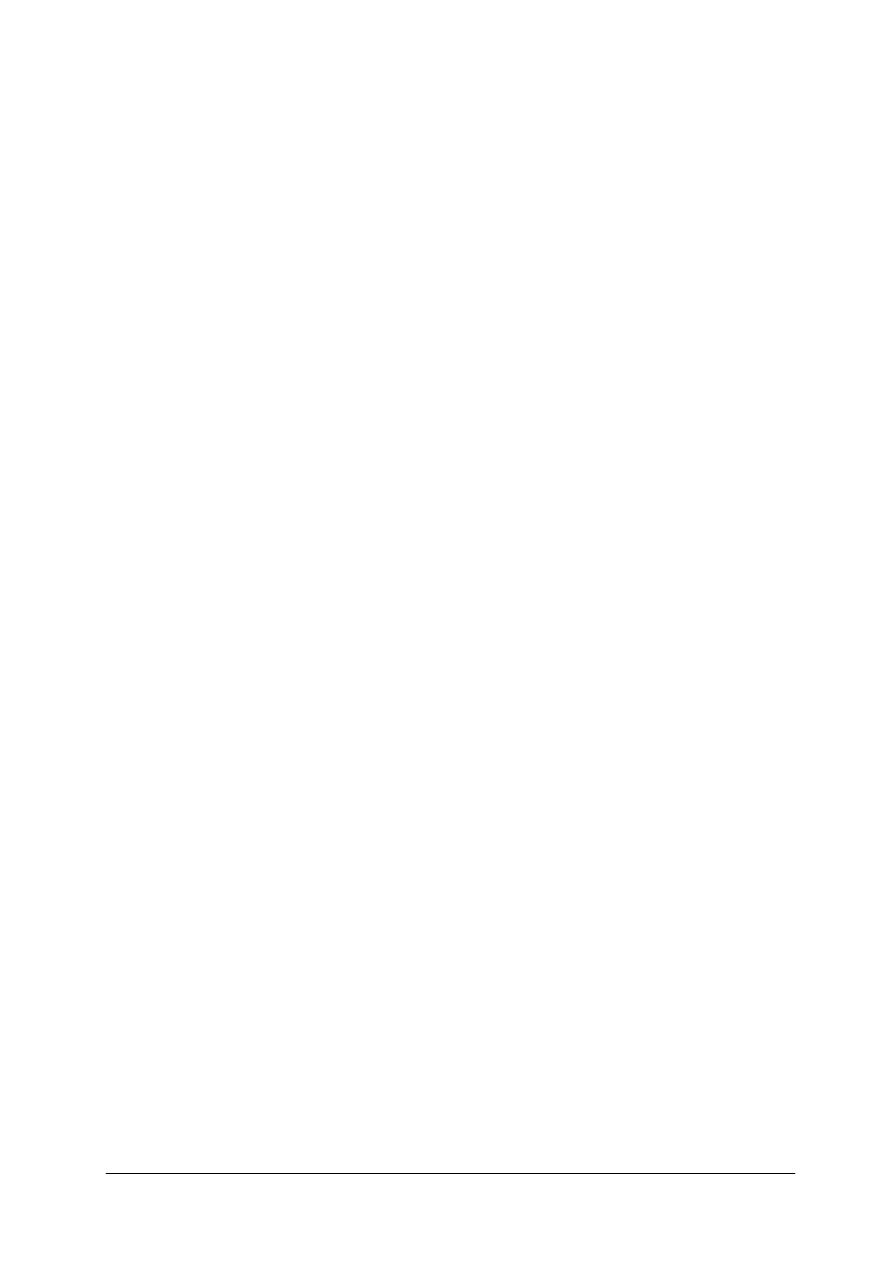
„Projekt współfinansowany ze środków Europejskiego Funduszu Społecznego”
16
Ćwiczenie 3
Korzystając z poznanych zasad efektywnego wyszukiwania informacji w Internecie
wyszukaj wiadomości na temat zawodu protetyk słuchu.
Wskazówki do realizacji
Przed przystąpieniem do wykonania ćwiczenia uczniowie powinni przeczytać
odpowiedni fragment rozdziału Materiał nauczania.
Sposób wykonania ćwiczenia
Uczeń powinien:
1) uruchomić komputer,
2) uruchomić jedną z wyszukiwarek internetowych,
3) odszukać interesujące informacje,
4) zanotować lub zapisać w dokumencie tekstowym spostrzeżenia.
Zalecane metody nauczania–uczenia się:
−
ćwiczenie.
Środki dydaktyczne:
−
komputer z dostępem do Internetu,
−
arkusz papieru formatu A4,
−
arkusz papieru formatu A4.
Ćwiczenie 4
Skonfiguruj program pocztowy Outlook Express jako klienta poczty elektronicznej.
Wskazówki do realizacji
Przed przystąpieniem do wykonania ćwiczenia uczniowie powinni przeczytać
odpowiedni fragment rozdziału Materiał nauczania.
Sposób wykonania ćwiczenia
Uczeń powinien:
1) uruchomić komputer,
2) uruchomić Kreatora połączeń internetowych i postępować zgodnie ze wskazówkami.
Zalecane metody nauczania–uczenia się:
−
ćwiczenie.
Środki dydaktyczne:
−
komputer z dostępem do Internetu,
−
poradnik dla ucznia.
Ćwiczenie 5
Opracuj NETYKIETĘ do swojej pracowni komputerowej.
Wskazówki do realizacji
Przed przystąpieniem do wykonania ćwiczenia uczniowie powinni przeczytać
odpowiedni fragment rozdziału Materiał nauczania.
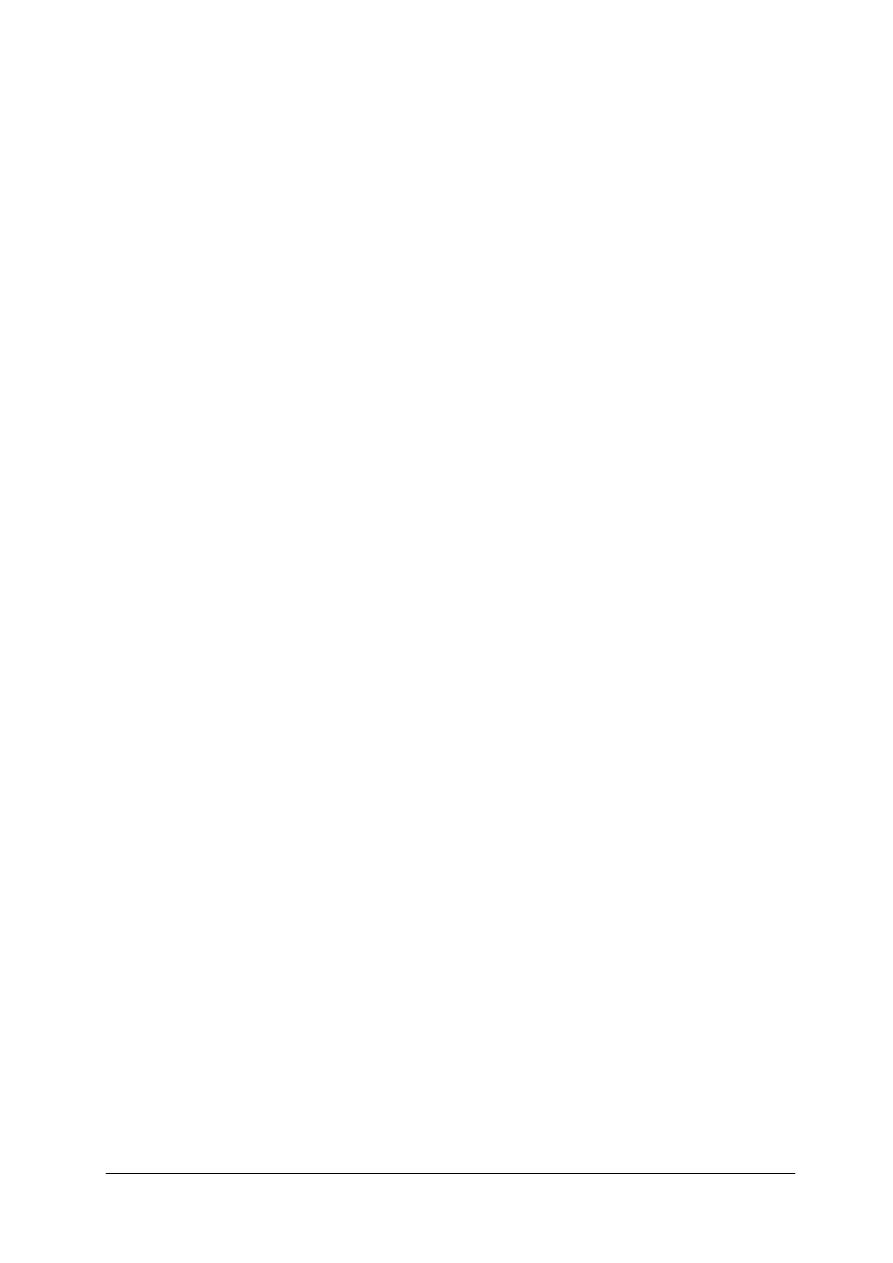
„Projekt współfinansowany ze środków Europejskiego Funduszu Społecznego”
17
Sposób wykonania ćwiczenia
Uczeń powinien:
1) zapoznać się z zasadami Netykiety,
2) przeanalizować zebrane informacje,
3) opracować własną Netykietę.
Zalecane metody nauczania–uczenia się:
−
ćwiczenie.
Środki dydaktyczne:
−
poradnik dla ucznia,
−
arkusz papieru formatu A4.
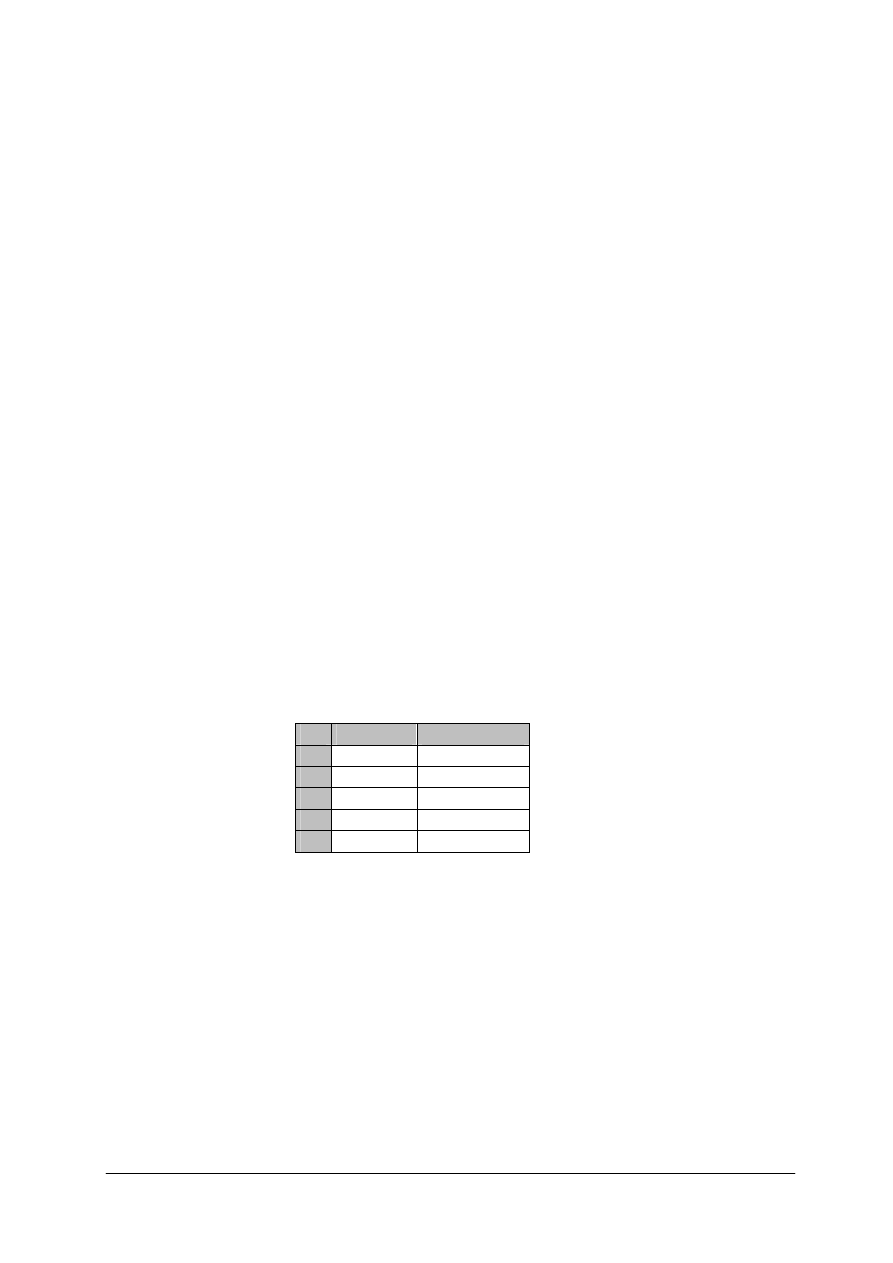
„Projekt współfinansowany ze środków Europejskiego Funduszu Społecznego”
18
5.4. Oprogramowanie systemowe i użytkowe
5.4.1. Ćwiczenia
Ćwiczenie 1
Wprowadź do komórki A1 zdanie: Sprawdzenie długości ciągu znaków. W komórce B1
wprowadź formułę = DŁ (A1). W komórce C1 wprowadź formułę = DŁ („Sprawdzenie
długości ciągu znaków”). Porównaj uzyskane wyniki.
Wskazówki do realizacji
Przed przystąpieniem do wykonania ćwiczenia uczniowie powinni przeczytać
odpowiedni fragment rozdziału Materiał nauczania.
Sposób wykonania ćwiczenia
Uczeń powinien:
1) utworzyć nowy dokument i wpisać podane zdanie w komórce A1,
2) wpisać podane formuły,
3) przeanalizować otrzymane wyniki.
Zalecane metody nauczania–uczenia się:
−
ćwiczenie.
Środki dydaktyczne:
−
zestaw komputerowy.
Ćwiczenie 2
Wprowadź dane do komórek zgodnie z podanym poniżej wzorem.
A
B
1
wartość
bieżąca
2
liczba
rat
3
wartość
przyszła
4
Nowak
Jan
5
arkusz
kalkulacyjny
Do komórki C1 wstaw formułę = ZŁĄCZ.TEKSTY (A1;B1) a następnie skopiuj ją do
odpowiednich komórek kolumny C.
Wskazówki do realizacji
Przed przystąpieniem do wykonania ćwiczenia uczniowie powinni przeczytać
odpowiedni fragment rozdziału Materiał nauczania.
Sposób wykonania ćwiczenia
Uczeń powinien:
1) otworzyć nowy dokument, wpisać dane zgodnie ze wzorem,
2) wstawić podana formułę,
3) skopiować formułę do odpowiednich komórek.
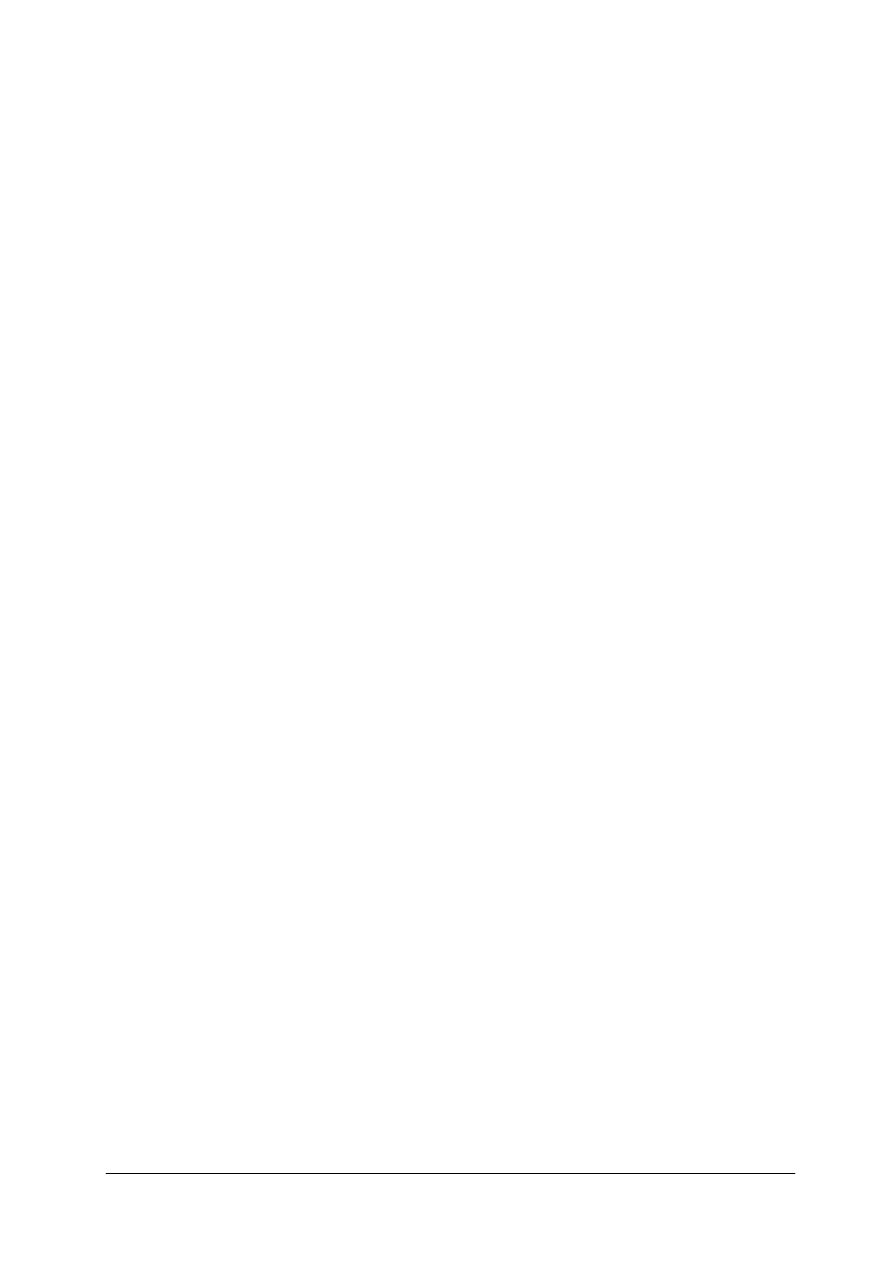
„Projekt współfinansowany ze środków Europejskiego Funduszu Społecznego”
19
Zalecane metody nauczania–uczenia się:
−
ćwiczenie.
Środki dydaktyczne:
−
zestaw komputerowy.
Ćwiczenie 3
Oblicz wartość miesięcznych spłat kredytu w wysokości 75 000 zł zaciągniętego na
10 lat, odsetki wynoszą 17 %.
Wskazówki do realizacji
Przed przystąpieniem do wykonania ćwiczenia uczniowie powinni przeczytać
odpowiedni fragment rozdziału Materiał nauczania.
Sposób wykonania ćwiczenia
Uczeń powinien:
1) utworzyć nowy dokument,
2) wykonać odpowiednie obliczenia poprzez wpisanie formuł.
Zalecane metody nauczania–uczenia się:
−
ćwiczenie.
Środki dydaktyczne:
−
zestaw komputerowy.
Ćwiczenie 4
Oblicz kwotę odsetek w pierwszym i w ostatnim miesiącu spłaty kredytu w wysokości
55 000 zł zaciągniętego na 15 lat. Odsetki wynoszą 14%.
Wskazówki do realizacji
Przed przystąpieniem do wykonania ćwiczenia uczniowie powinni przeczytać
odpowiedni fragment rozdziału Materiał nauczania.
Sposób wykonania ćwiczenia
Uczeń powinien:
1) utworzyć nowy dokument,
2) wykonać niezbędne obliczenia przez wstawienie odpowiednich formuł.
Zalecane metody nauczania–uczenia się:
−
ćwiczenie.
Środki dydaktyczne:
−
zestaw komputerowy.
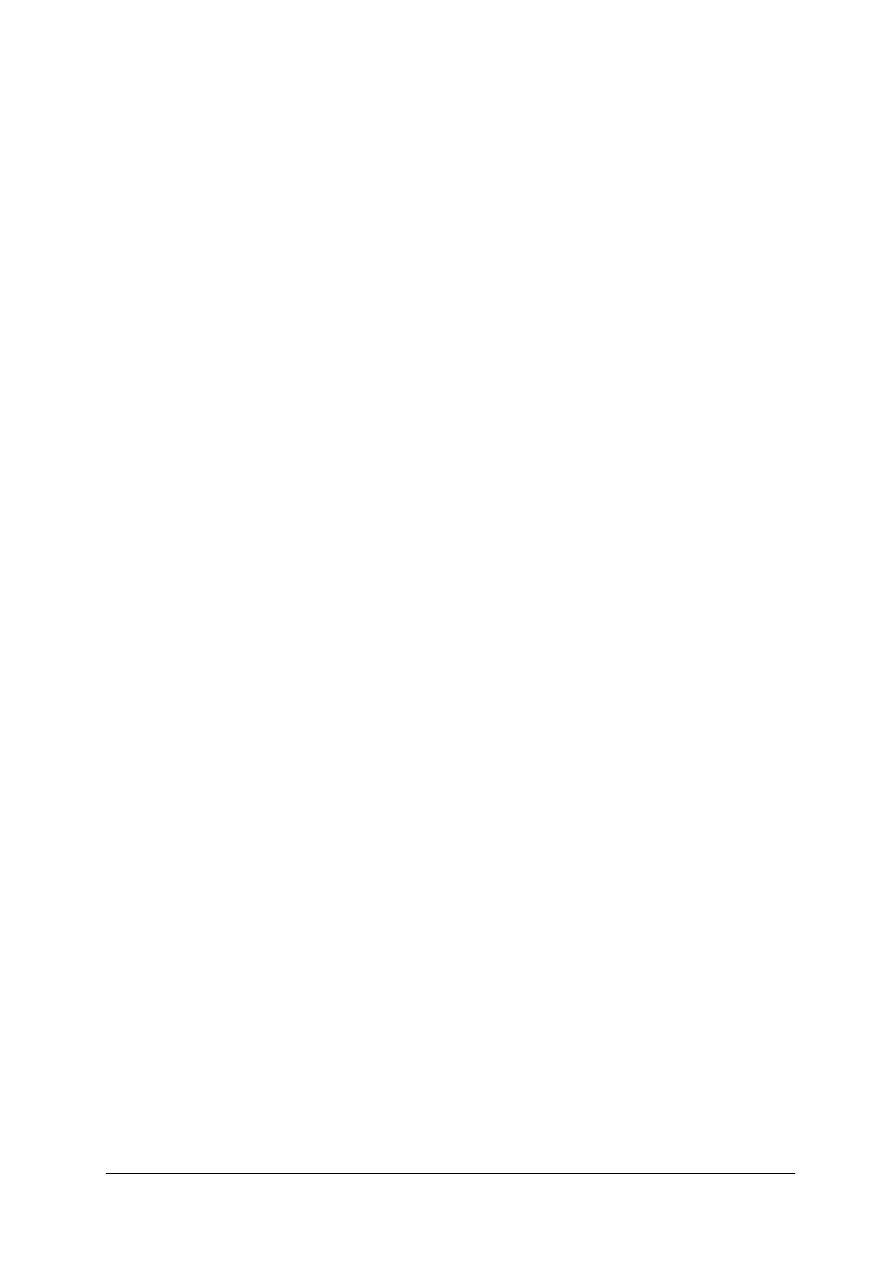
„Projekt współfinansowany ze środków Europejskiego Funduszu Społecznego”
20
Ćwiczenie 5
Oblicz wartość rat kredytu w dwóch okresach spłat (24 i 36 miesięcy), jeśli kwota
kredytu wynosi 5 000 zł, a oprocentowanie 19 %.
Wskazówki do realizacji
Przed przystąpieniem do wykonania ćwiczenia uczniowie powinni przeczytać
odpowiedni fragment rozdziału Materiał nauczania.
Sposób wykonania ćwiczenia
Uczeń powinien:
1) utworzyć nowy dokument,
2) wykonać obliczenia,
3) porównać uzyskane wartości.
Zalecane metody nauczania–uczenia się:
−
ćwiczenie.
Środki dydaktyczne:
−
zestaw komputerowy.
Ćwiczenie 6
Zaprojektuj i utwórz bazę danych w programie Microsoft Access.
Wskazówki do realizacji
Przed przystąpieniem do wykonania ćwiczenia uczniowie powinni przeczytać
odpowiedni fragment rozdziału Materiał nauczania.
Sposób wykonania ćwiczenia
Uczeń powinien:
1) otworzyć program MS Access i wykonać kolejne kroki w celu utworzenia bazy danych,
2) zamknąć i zapisać zmiany w utworzonej bazie danych.
Zalecane metody nauczania–uczenia się:
−
ćwiczenie.
Środki dydaktyczne:
−
zestaw komputerowy.
Ćwiczenie 7
Na podstawie zaprojektowanej bazy danych z ćwiczenia 6 utwórz formularz a następnie
kwerendy do wybranych pól.
Wskazówki do realizacji
Przed przystąpieniem do wykonania ćwiczenia uczniowie powinni przeczytać
odpowiedni fragment rozdziału Materiał nauczania.
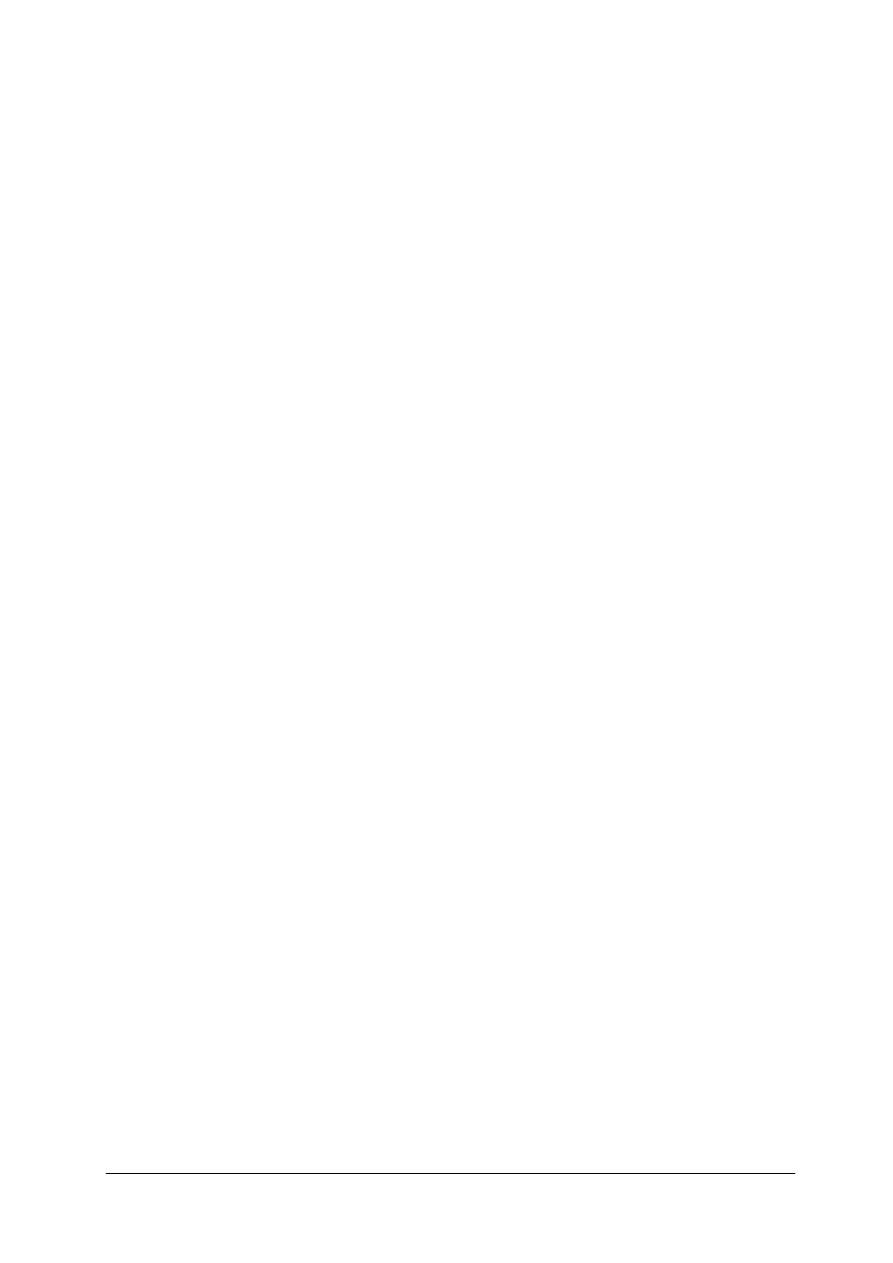
„Projekt współfinansowany ze środków Europejskiego Funduszu Społecznego”
21
Sposób wykonania ćwiczenia
Uczeń powinien:
1) otworzyć bazę danych utworzoną w ćwiczeniu 6 i wykonać kolejne kroki w celu
utworzenia formularza i raportu,
2) zamknąć i zapisać zmiany w bazie danych.
Zalecane metody nauczania–uczenia się:
−
ćwiczenie.
Środki dydaktyczne:
−
zestaw komputerowy.
Ćwiczenie 8
Utwórz i wydrukuj raport do bazy danych z ćwiczenia 7.
Wskazówki do realizacji
Przed przystąpieniem do wykonania ćwiczenia uczniowie powinni przeczytać
odpowiedni fragment rozdziału Materiał nauczania.
Sposób wykonania ćwiczenia
Uczeń powinien:
1) otworzyć bazę danych utworzoną w ćwiczeniu 6 i wybrać kwerendę, do której będzie
tworzony raport,
2) utworzyć i wydrukować raport.
Zalecane metody nauczania–uczenia się:
−
ćwiczenie.
Środki dydaktyczne:
−
zestaw komputerowy wyposażony w drukarkę.
Ćwiczenie 9
Wykonaj instalację wersji nie-sieciowej systemu NOAH.
Wskazówki do realizacji
Przed przystąpieniem do wykonania ćwiczenia uczniowie powinni przeczytać
odpowiedni fragment rozdziału Materiał nauczania.
Sposób wykonania ćwiczenia
Uczeń powinien:
1) uruchomić komputer,
2) włożyć płytę instalacyjną do napędu CD,
3) dokonać instalacji systemu NOAH.
Zalecane metody nauczania–uczenia się:
−
ćwiczenie.
Środki dydaktyczne:
−
zestaw komputerowy,
−
płyta instalacyjna systemu NOAH.
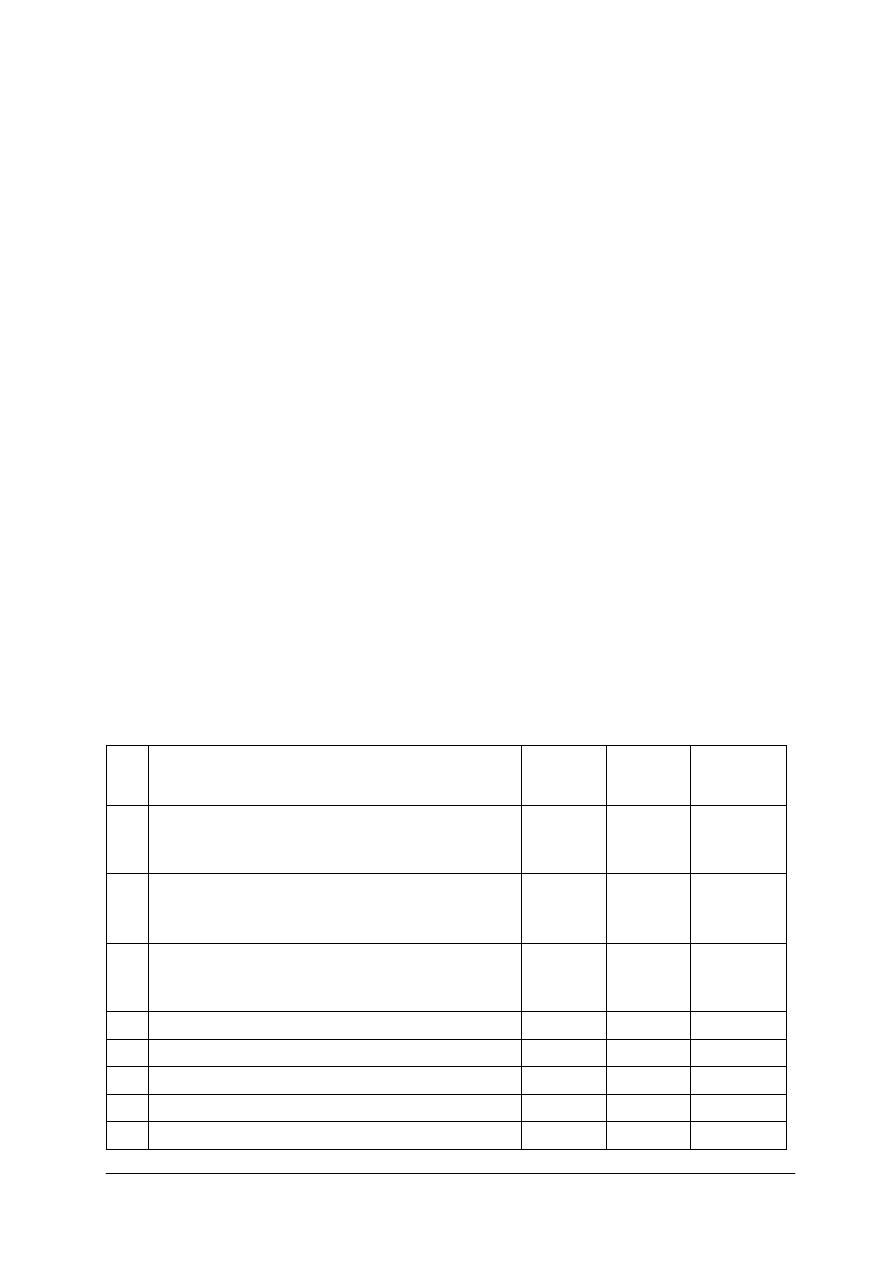
„Projekt współfinansowany ze środków Europejskiego Funduszu Społecznego”
22
6. EWALUACJA OSIĄGNIĘĆ UCZNIA
Przykłady narzędzi pomiaru dydaktycznego
Test dwustopniowy do jednostki modułowej „Wykorzystanie technik
informacyjnych w świadczeniu usług medycznych”
Test składa się z zadań wielokrotnego wyboru, z których:
−
zadania 4, 5, 6, 7, 8, 11, 12, 13, 14, 15, 16, 18, 19, 20 są poziomu podstawowego,
−
zadania 1, 2, 3, 9, 10, 17 są poziomu ponadpodstawowego.
Punktacja zadań: 0 lub 1 punkt
Za każdą prawidłową odpowiedź uczeń otrzymuje 1 punkt. Za złą odpowiedź lub jej brak
uczeń otrzymuje 0 punktów.
Proponuje się następujące normy wymagań – uczeń otrzymuje następujące
oceny szkolne:
−
dopuszczający – za rozwiązanie co najmniej 8 zadań z poziomu podstawowego,
−
dostateczny – za rozwiązanie co najmniej 10 zadań z poziomu podstawowego,
−
dobry – za rozwiązanie 14 zadań, w tym co najmniej 3 z poziomu ponadpodstawowego,
−
bardzo dobry – za rozwiązanie 18 zadań, w tym 5 z poziomu ponadpodstawowego.
Klucz odpowiedzi: 1. b, 2. a, 3. d, 4. c, 5. a, 6. a 7. d, 8. b, 9. b, 10. c, 11. d,
12. a, 13. d, 14. a, 15. d, 16. a, 17. c, 18. a, 19. d, 20. b.
Plan testu
Nr
zad.
Cel operacyjny
(mierzone osiągnięcia ucznia)
Kategoria
celu
Poziom
wymagań
Poprawna
odpowiedź
1
Przeanalizować przepisy prawne regulujące
zasady bezpieczeństwa i higieny pracy na
stanowisku komputerowym
C
PP
b
2
Przeanalizować przepisy prawne regulujące
zasady bezpieczeństwa i higieny pracy na
stanowisku komputerowym
C
PP
a
3
Przeanalizować przepisy prawne regulujące
zasady bezpieczeństwa i higieny pracy na
stanowisku komputerowym
C
PP
d
4
Rozróżnić podstawowe parametry procesora
B
P
c
5
Wymienić cechy dysku twardego
A
P
a
6
Rozpoznać kartę dźwiękową
A
P
a
7
Określić rolę systemu operacyjnego
B
P
d
8
Zdefiniować sieci lokalne LAN
A
P
b
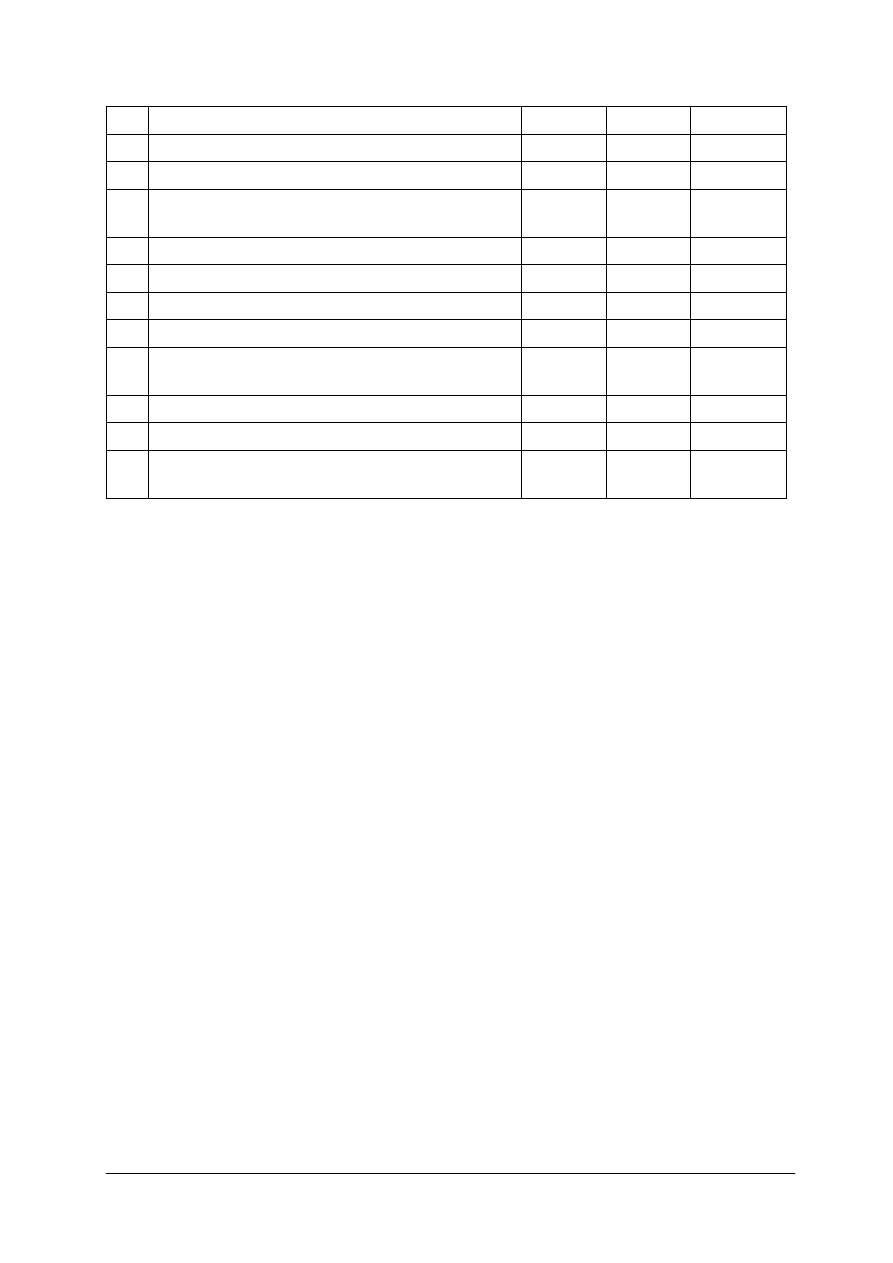
„Projekt współfinansowany ze środków Europejskiego Funduszu Społecznego”
23
9
Przeanalizować topologię magistrali
C
PP
b
10 Przeanalizować topologię pierścienia
C
PP
c
11 Zdefiniować protokół transmisyjny sieci Internet
A
P
d
12 Wymienić podstawowe elementy dokumentu
programu Microsoft Excel
A
P
a
13 Rozróżnić funkcję PMT ()
B
P
d
14 Rozróżnić funkcję PPMT()
B
P
a
15 Rozróżnić funkcję tekstową PORÓWNAJ()
B
P
d
16 Zdefiniować pojęcie bazy danych
A
P
a
17 Utworzyć formularz w programie Microsoft
Access
C
PP
c
18 Wyjaśnić przeznaczenie kwerend
B
P
a
19 Zdefiniować zastosowanie raportów
A
P
d
20 Zdefiniować przeznaczenie programów
użytkowych (Pakiet Świadczeniodawcy)
A
P
b
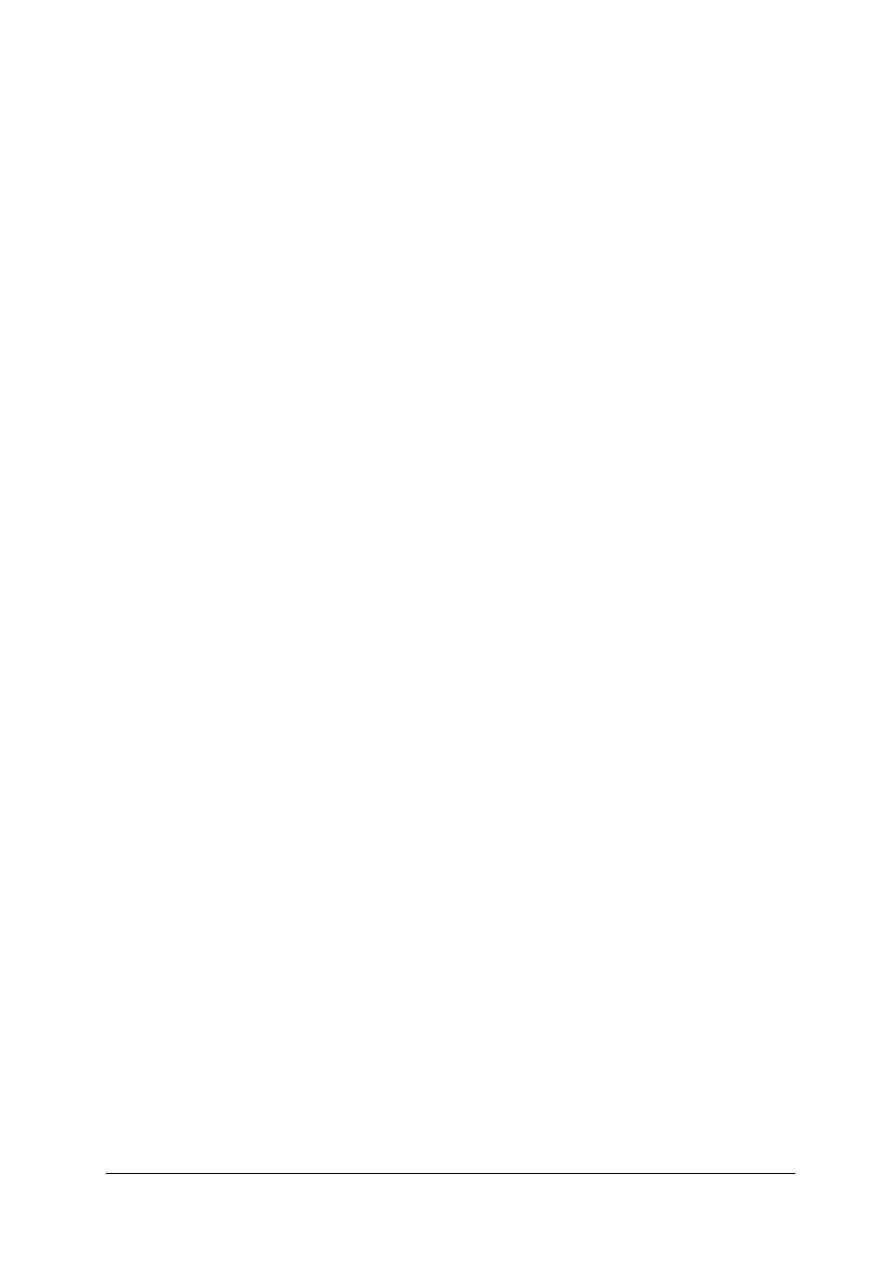
„Projekt współfinansowany ze środków Europejskiego Funduszu Społecznego”
24
Przebieg testowania
Instrukcja dla nauczyciela
1. Ustal z uczniami termin przeprowadzenia sprawdzianu z wyprzedzeniem co najmniej
jednotygodniowym.
2. Omów z uczniami cel stosowania pomiaru dydaktycznego.
3. Zapoznaj uczniów z rodzajem zadań podanych w zestawie oraz z zasadami punktowania.
4. Przygotuj odpowiednią liczbę testów.
5. Zapewnij samodzielność podczas rozwiązywania zadań.
6. Przed rozpoczęciem testu przeczytaj uczniom instrukcję dla ucznia.
7. Zapytaj, czy uczniowie wszystko zrozumieli. Wszelkie wątpliwości wyjaśnij.
8. Nie przekraczaj czasu przeznaczonego na test.
9. Kilka minut przed zakończeniem testu przypomnij uczniom o zbliżającym się czasie
zakończenia udzielania odpowiedzi.
Instrukcja dla ucznia
1. Przeczytaj uważnie instrukcję.
2. Podpisz imieniem i nazwiskiem kartę odpowiedzi.
3. Zapoznaj się z zestawem zadań testowych.
4. Test zawiera 20 zadań. Do każdego zadania dołączone są 4 możliwości odpowiedzi.
Tylko jedna jest prawidłowa.
5. Udzielaj odpowiedzi na załączonej karcie odpowiedzi, stawiając w odpowiedniej rubryce
znak X. W przypadku pomyłki należy błędną odpowiedź zaznaczyć kółkiem, a następnie
ponownie zakreślić odpowiedź prawidłową.
6. Pracuj samodzielnie, bo tylko wtedy będziesz miał satysfakcję z wykonanego zadania.
7. Jeśli udzielenie odpowiedzi będzie Ci sprawiało trudność, wtedy odłóż jego rozwiązanie
na później i wróć do niego, gdy zostanie Ci wolny czas.
8. Na rozwiązanie testu masz 45 minut.
Materiały dla ucznia:
−
instrukcja,
−
zestaw zadań testowych,
−
karta odpowiedzi.
ZESTAW ZADAŃ TESTOWYCH
1. Odległość oczu od ekranu monitora powinna wynosić
a) 200–325 mm.
b) 400–750 mm.
c) 100–350 mm.
d) 500–750 mm.
2. Krzesło stanowiące wyposażenie stanowiska komputerowego powinno mieć regulację
siedziska w zakresie
a) 400–500 mm.
b) 200–300 mm.
c) 100–200 mm.
d) 700–800 mm.

„Projekt współfinansowany ze środków Europejskiego Funduszu Społecznego”
25
3. Poszczególne podzespoły zestawu komputerowego umieszczone są na
a) płycie podstawowej.
b) karcie graficznej.
c) dysku twardym.
d) płycie głównej.
4. Podstawowe parametry procesora to
a) typ złączy i częstotliwość taktowania.
b) typ i liczba kart rozszerzeń.
c) typ i częstotliwość taktowania.
d) prędkość obrotowa i czas dostępu.
5. Napęd dysku twardego jest urządzeniem
a) zamkniętym.
b) otwartym.
c) półotwartym.
d) nie zamkniętym.
6. Rysunek przedstawia
a) kartę dźwiękową.
b) kartę sieciową.
c) kartę grafiki.
d) modem wewnętrzny.
7. System operacyjny pełni nadzór nad
a) pracą wszystkich programów.
b) pracą urządzeń komputera.
c) pracą wybranych programów.
d) pracą wszystkich uruchomionych programów oraz wszystkich urządzeń komputera.
8. Sieci lokalne LAN używane są do łączenia urządzeń
a) znajdujących się na terenie znacznych obszarów geograficznych.
b) znajdujących się w niewielkiej odległości.
c) obejmujących systemy pracujące na terenie całego miasta.
d) znajdujące się w bardzo dużej odległości.
9. W topologii magistrali węzły sieci
a) nie są ze sobą połączone.
b) są ze sobą połączone za pomocą pojedynczego, otwartego kabla.
c) są ze sobą połączone za pomocą podwójnego, otwartego kabla.
d) są ze sobą połączone za pomocą pojedynczego, zamkniętego kabla.
10. W sieci o topologii pierścienia komputery tworzą obwód zamknięty i są połączone ze sobą
a) dwoma przewodami.
b) trzema przewodami.
c) jednym przewodem.
d) bezprzewodowo.
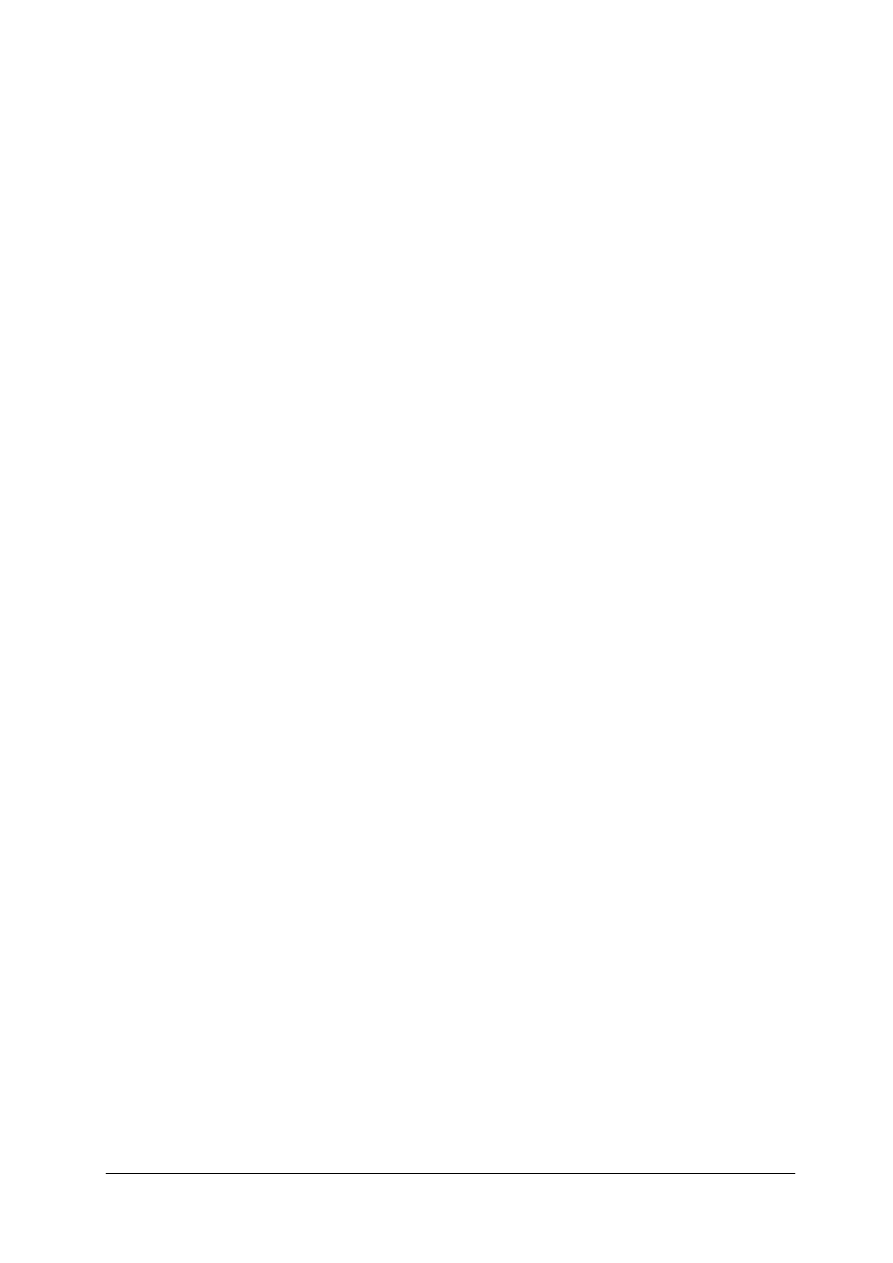
„Projekt współfinansowany ze środków Europejskiego Funduszu Społecznego”
26
11. Sieć Internet oparta jest o protokół transmisyjny
a) FTP.
b) NNTP.
c) HTTP.
d) TCP/IP.
12. Podstawowym elementem arkusza kalkulacyjnego jest
a) komórka.
b) arkusz.
c) lista danych.
d) formuły i funkcje.
13. Funkcja PMT() służy do
a) obliczania kwoty odsetek.
b) obliczania rat kredytu w określonym czasie.
c) testowania warunków logicznych.
d) obliczania rat spłaty kredytu.
14. Aby obliczyć raty kredytu określonym czasie należy zastosować funkcję
a) PPMT().
b) IPMT().
c) PTMC().
d) PMT().
15. Aby sprawdzić, czy dwa ciągi znaków są identyczne, trzeba zastosować
a) funkcję JEŻELI().
b) funkcję TERAZ().
c) funkcję PMT ().
d) funkcję PORÓWNAJ().
16. Baza danych to zbiór
a) danych o określonej strukturze.
b) danych o nieznanej strukturze.
c) danych o nieokreślonej strukturze.
d) danych o dowolnej strukturze.
17. Formularze w programie MS Access tworzymy przy pomocy polecenia
a) utwórz.
b) skonstruuj.
c) projektuj.
d) zaprojektuj.
18. Za pomocą kwerend
a) wybieramy, prezentujemy, filtrujemy i modyfikujemy dane.
b) wprowadzamy, edytujemy lub wyświetlamy dane.
c) przechowujemy dane.
d) archiwizujemy dane.
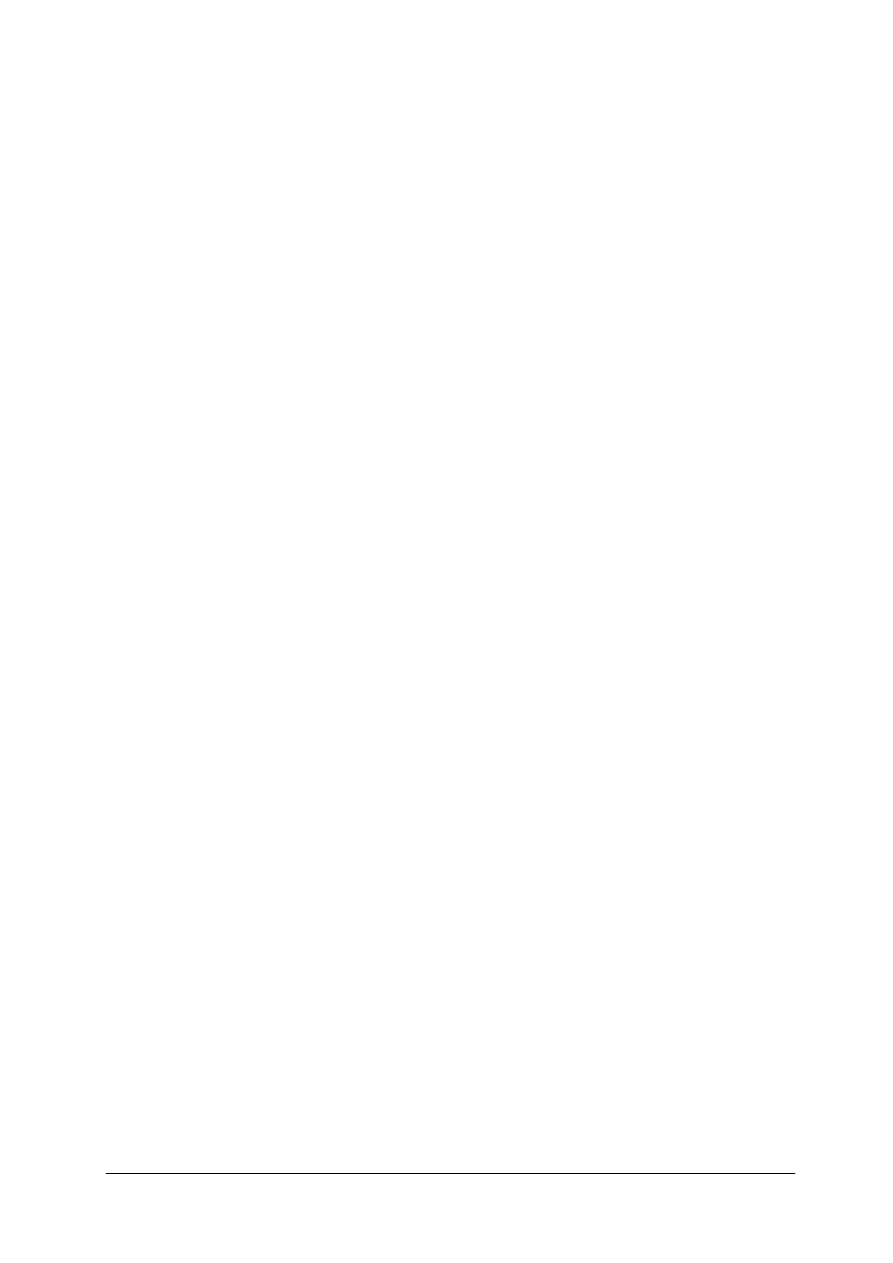
„Projekt współfinansowany ze środków Europejskiego Funduszu Społecznego”
27
19. Raporty służą do
a) archiwizacji danych.
b) filtrowania danych.
c) modyfikowania danych.
d) przetwarzania danych.
20. Program Pakiet Świadczeniodawcy jest powszechnie stosowany
a) do komunikacji pomiędzy systemem informatycznym Oddziału Wojewódzkiego
NFZ a świadczeniodawcą posiadającym kontrakt z NFZ.
b) do wymiany danych w placówce medycznej.
c) do komunikacji pomiędzy systemem informatycznym Oddziału Wojewódzkiego
NFZ a świadczeniodawcą nie posiadającym kontraktu z NFZ.
d) do prowadzenia księgowości.
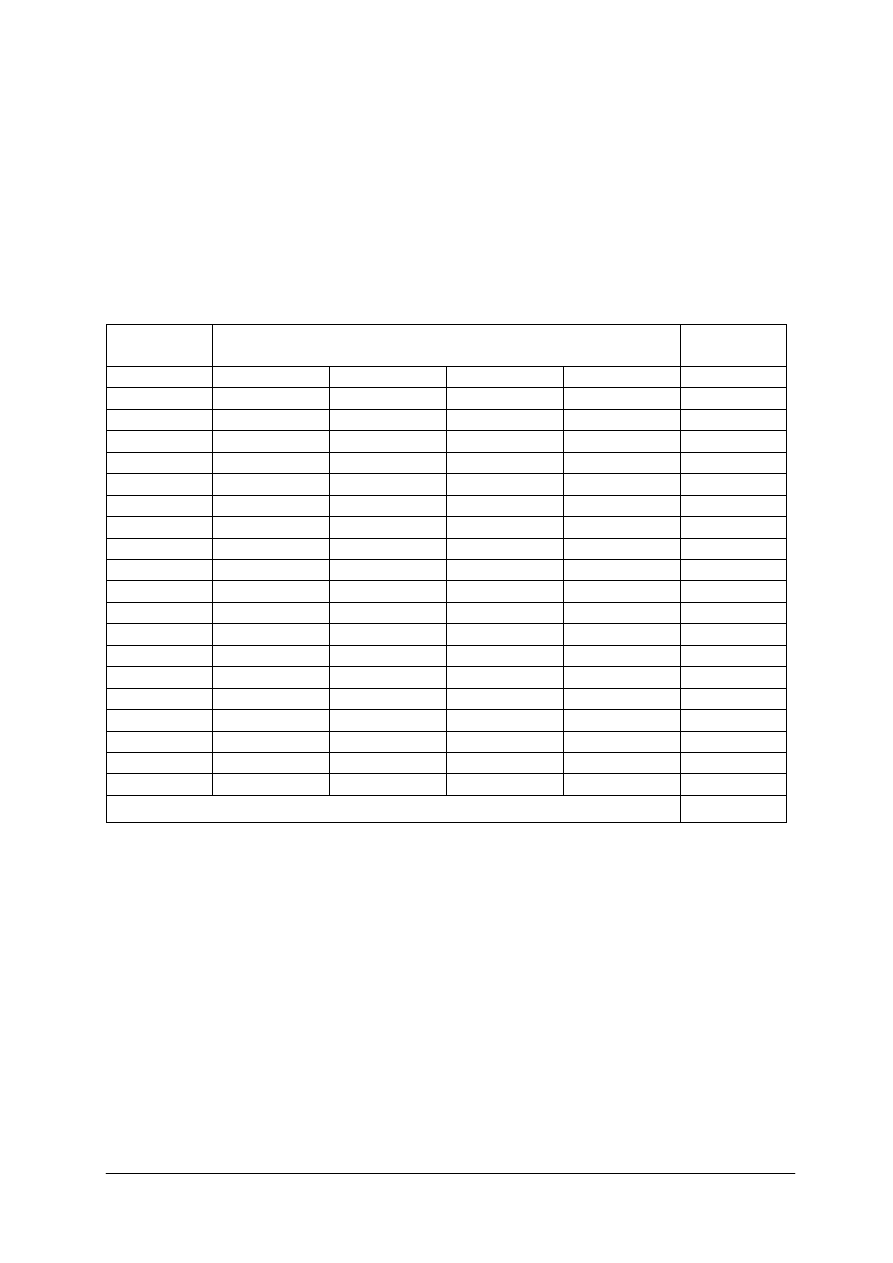
„Projekt współfinansowany ze środków Europejskiego Funduszu Społecznego”
28
KARTA ODPOWIEDZI
Imię i nazwisko ............................................................................................................................
Wykorzystywanie technik informacyjnych w świadczeniu usług medycznych
Zakreśl poprawną odpowiedź.
Nr
zadania
Odpowiedź
Punkty
1
a
b
c
d
2
a
b
c
d
3
a
b
c
d
4
a
b
c
d
5
a
b
c
d
6
a
b
c
d
7
a
b
c
d
8
a
b
c
d
9
a
b
c
d
10
a
b
c
d
11
a
b
c
d
12
a
b
c
d
13
a
b
c
d
14
a
b
c
d
15
a
b
c
d
16
a
b
c
d
17
a
b
c
d
18
a
b
c
d
19
a
b
c
d
20
a
b
c
d
Razem:
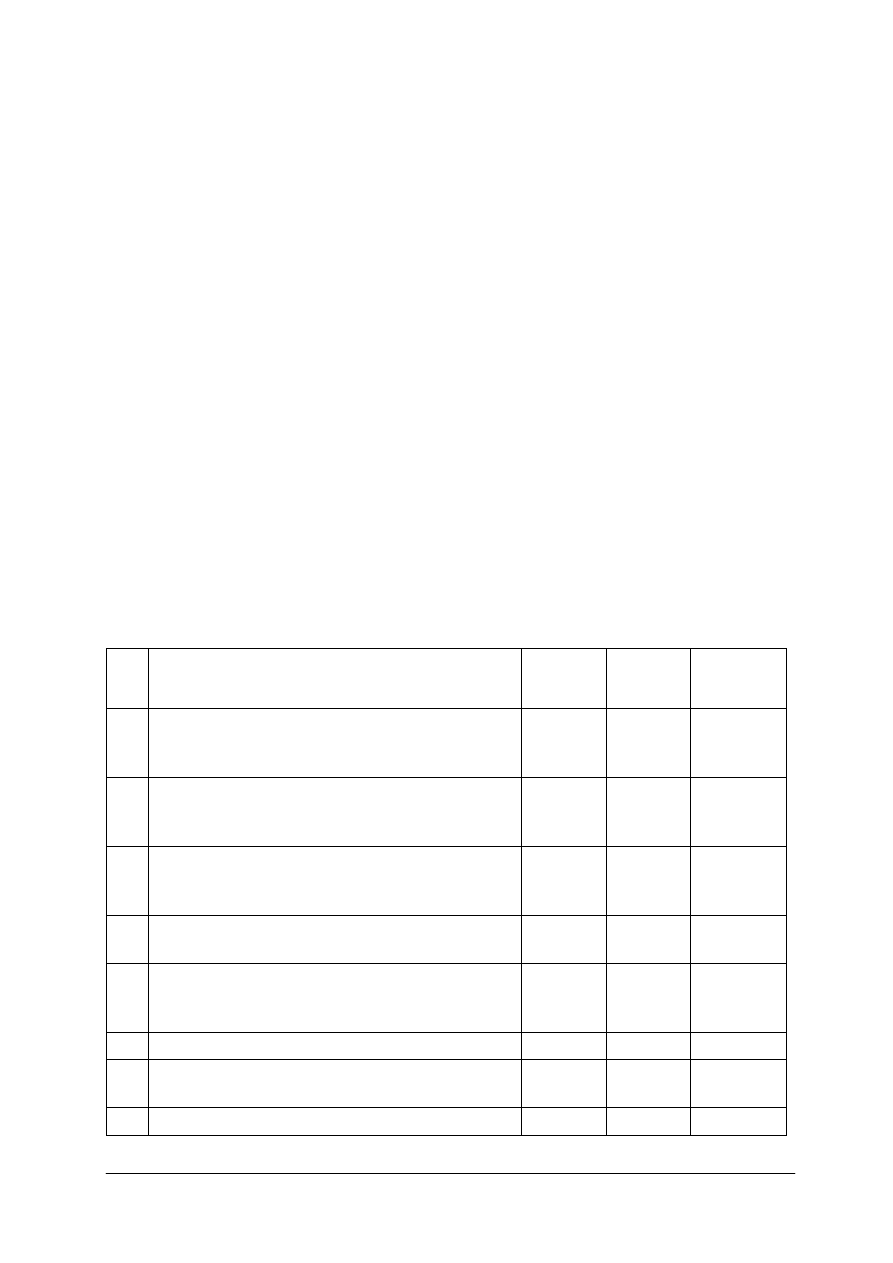
„Projekt współfinansowany ze środków Europejskiego Funduszu Społecznego”
29
Test 2
Test dwustopniowy do jednostki modułowej „Wykorzystanie technik
informacyjnych w świadczeniu usług medycznych”
Test składa się z 21 zadań wielokrotnego wyboru, z których:
−
zadania 1, 4, 5, 6, 7, 8, 9, 10, 11, 12, 13, 14, 15, 21 są poziomu podstawowego,
−
zadania 2, 3, 16, 17, 18, 19, 20 są poziomu ponadpodstawowego.
Punktacja zadań: 0 lub 1 punkt
Za każdą prawidłową odpowiedź uczeń otrzymuje 1 punkt. Za złą odpowiedź lub jej brak
uczeń otrzymuje 0 punktów.
Proponuje się następujące normy wymagań – uczeń otrzymuje następujące
oceny szkolne:
−
dopuszczający – za rozwiązanie co najmniej 9 zadań z poziomu podstawowego,
−
dostateczny – za rozwiązanie co najmniej 11 zadań z poziomu podstawowego,
−
dobry – za rozwiązanie 15 zadań, w tym co najmniej 3 z poziomu ponadpodstawowego,
−
bardzo dobry – za rozwiązanie 19 zadań, w tym 6 z poziomu ponadpodstawowego.
Klucz odpowiedzi: 1. b, 2. a, 3. d, 4. c, 5. b, 6. c 7. a, 8. d, 9. b, 10. a, 11. c,
12. a, 13. d, 14. b, 15. c, 16. b, 17. a, 18. c, 19. c, 20. d, 21. b.
Plan testu
Nr
zad.
Cel operacyjny
(mierzone osiągnięcia ucznia)
Kategoria
celu
Poziom
wymagań
Poprawna
odpowiedź
1
Określić podstawy prawne regulujące zasady
bezpieczeństwa i higieny pracy na stanowisku
komputerowym
B
P
b
2
Zastosować przepisy prawne regulujące zasady
bezpieczeństwa i higieny pracy na stanowisku
komputerowym
C
PP
a
3
Zastosować przepisy prawne regulujące zasady
bezpieczeństwa i higieny pracy na stanowisku
komputerowym
C
PP
d
4
Zinterpretować prawidłową wilgotność względną
powietrza w pracowni komputerowej
B
P
c
5
Zinterpretować prawidłową temperaturę
otoczenia
w pracowni komputerowej
B
P
b
6
Wyjaśnić przeznaczenie procesora
B
P
c
7
Określić konieczność zastosowania radiatora
w procesorze
B
P
a
8
Zidentyfikować napęd dysku twardego
A
P
d
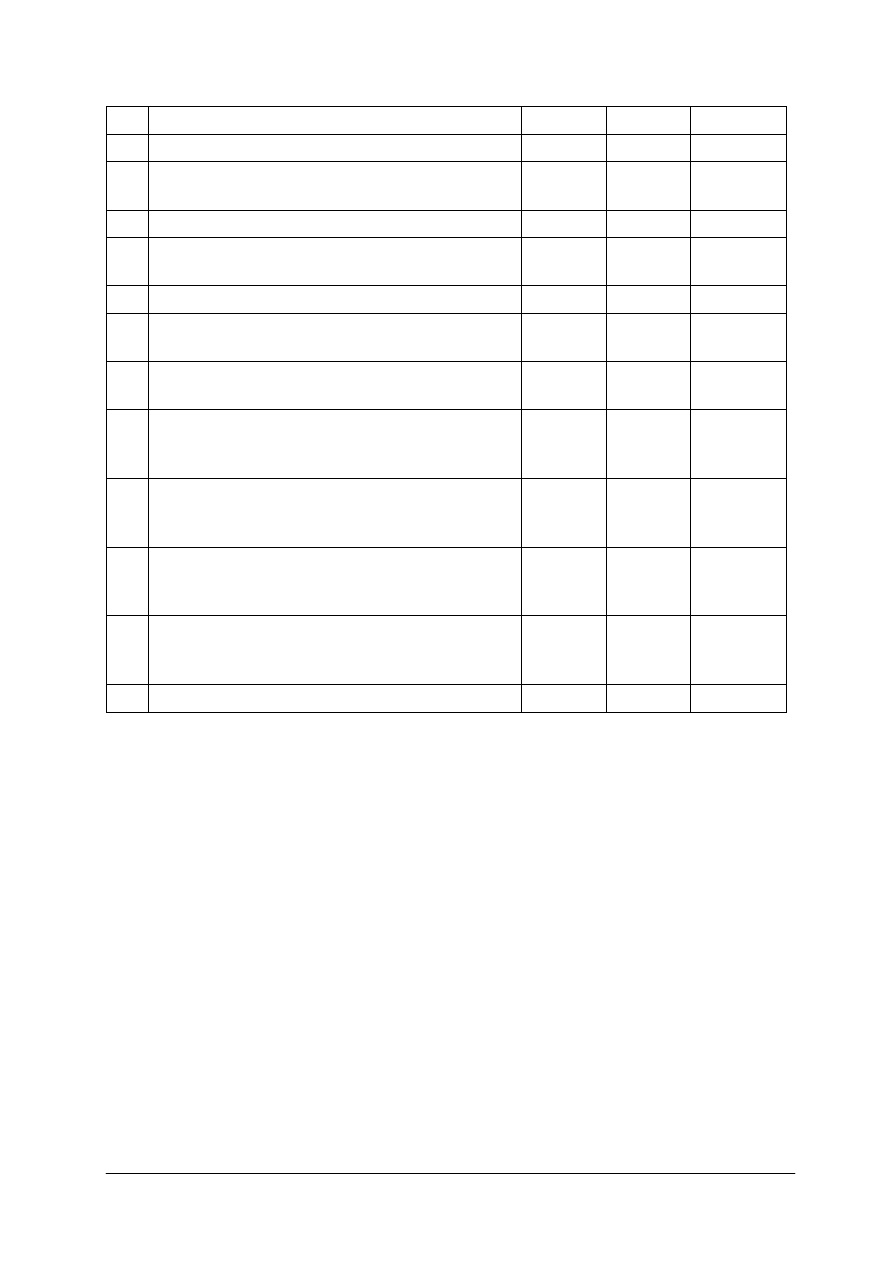
„Projekt współfinansowany ze środków Europejskiego Funduszu Społecznego”
30
9
Nazwać pamięć RAM
A
P
b
10 Zidentyfikować budowę napędu dysku twardego
B
P
a
11 Określić działanie przetwornika karty
dźwiękowej
B
P
c
12 Nazwać sieci równorzędne
A
P
a
13 Określić protokół transmisyjny TCP/IP sieci
Internet
B
P
d
14 Określić sposób zapisu adresu IP
B
P
b
15 Określić zbiór zasad korzystania z poczty
elektronicznej oraz list dyskusyjnych
B
P
c
16 Zastosować funkcję PMT() do obliczenia
miesięcznych spłat zaciągniętego kredytu
C
PP
b
17 Zastosować funkcję IPMT() do obliczenia kwoty
odsetek w pierwszym miesiącu spłaty
zaciągniętego kredytu
C
PP
a
18 Zastosować funkcję IPMT() do obliczenia kwoty
odsetek w ostatnim miesiącu spłaty zaciągniętego
kredytu
C
PP
c
19 Zastosować funkcję PPMT() do obliczenia raty
kredytu konieczną do spłaty w pierwszym
miesiącu spłaty
C
PP
c
20 Zastosować funkcję PPMT() do obliczenia raty
kredytu konieczną do spłaty w ostatnim miesiącu
spłaty
C
PP
d
21 Określić zastosowanie programu WF – Fakturka
B
P
b
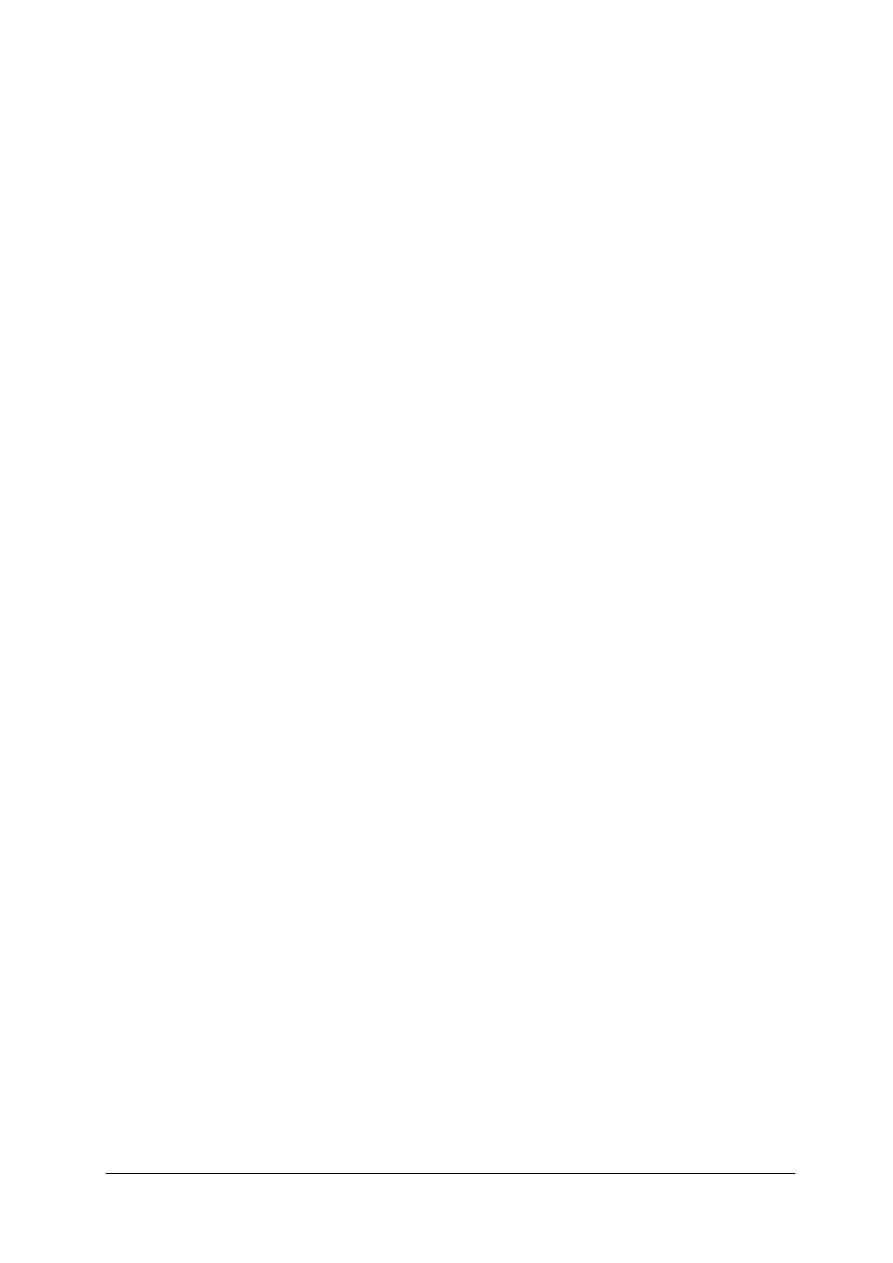
„Projekt współfinansowany ze środków Europejskiego Funduszu Społecznego”
31
Przebieg testowania
Instrukcja dla nauczyciela
1. Ustal z uczniami termin przeprowadzenia sprawdzianu z wyprzedzeniem co najmniej
jednotygodniowym.
2. Omów z uczniami cel stosowania pomiaru dydaktycznego.
3. Zapoznaj uczniów z rodzajem zadań podanych w zestawie oraz z zasadami punktowania.
4. Przygotuj odpowiednią liczbę testów.
5. Zapewnij samodzielność podczas rozwiązywania zadań.
6. Przed rozpoczęciem testu przeczytaj uczniom instrukcję dla ucznia.
7. Zapytaj, czy uczniowie wszystko zrozumieli. Wszelkie wątpliwości wyjaśnij.
8. Nie przekraczaj czasu przeznaczonego na test.
9. Kilka minut przed zakończeniem testu przypomnij uczniom o zbliżającym się czasie
zakończenia udzielania odpowiedzi.
Instrukcja dla ucznia
1. Przeczytaj uważnie instrukcję.
2. Podpisz imieniem i nazwiskiem kartę odpowiedzi.
3. Zapoznaj się z zestawem zadań testowych.
4. Test zawiera 21 zadań. Do każdego zadania dołączone są 4 możliwości odpowiedzi.
Tylko jedna jest prawidłowa.
5. Udzielaj odpowiedzi na załączonej karcie odpowiedzi, stawiając w odpowiedniej rubryce
znak X. W przypadku pomyłki należy błędną odpowiedź zaznaczyć kółkiem, a następnie
ponownie zakreślić odpowiedź prawidłową.
6. Pracuj samodzielnie, bo tylko wtedy będziesz miał satysfakcję z wykonanego zadania.
7. Jeśli udzielenie odpowiedzi będzie Ci sprawiało trudność, wtedy odłóż jego rozwiązanie
na później i wróć do niego, gdy zostanie Ci wolny czas.
8. Na rozwiązanie testu masz 45 minut.
Materiały dla ucznia:
−
instrukcja,
−
zestaw zadań testowych,
−
karta odpowiedzi.
ZESTAW ZADAŃ TESTOWYCH
1. Zasady bezpieczeństwa i higieny pracy na stanowisku komputerowym regulowane są
przez wytyczne zawarte w
a) Rozporządzeniu Ministra Pracy i Polityki Socjalnej z dnia 1 stycznia 2002 roku
w sprawie bezpieczeństwa i higieny na stanowiskach wyposażonych w monitory
ekranowe.
b) Rozporządzeniu Ministra Pracy i Polityki Socjalnej z dnia 1 stycznia 1998 roku
w sprawie bezpieczeństwa i higieny na stanowiskach wyposażonych w monitory
ekranowe.
c) Rozporządzeniu Ministra Pracy i Polityki Socjalnej z dnia 1 grudnia 1996 roku
w sprawie bezpieczeństwa i higieny na stanowiskach wyposażonych w monitory
ekranowe.
d) Rozporządzeniu Ministra Pracy i Polityki Socjalnej z dnia 1 stycznia 1998 roku
w sprawie bezpieczeństwa i higieny na stanowiskach wyposażonych w monitory
ekranowe.
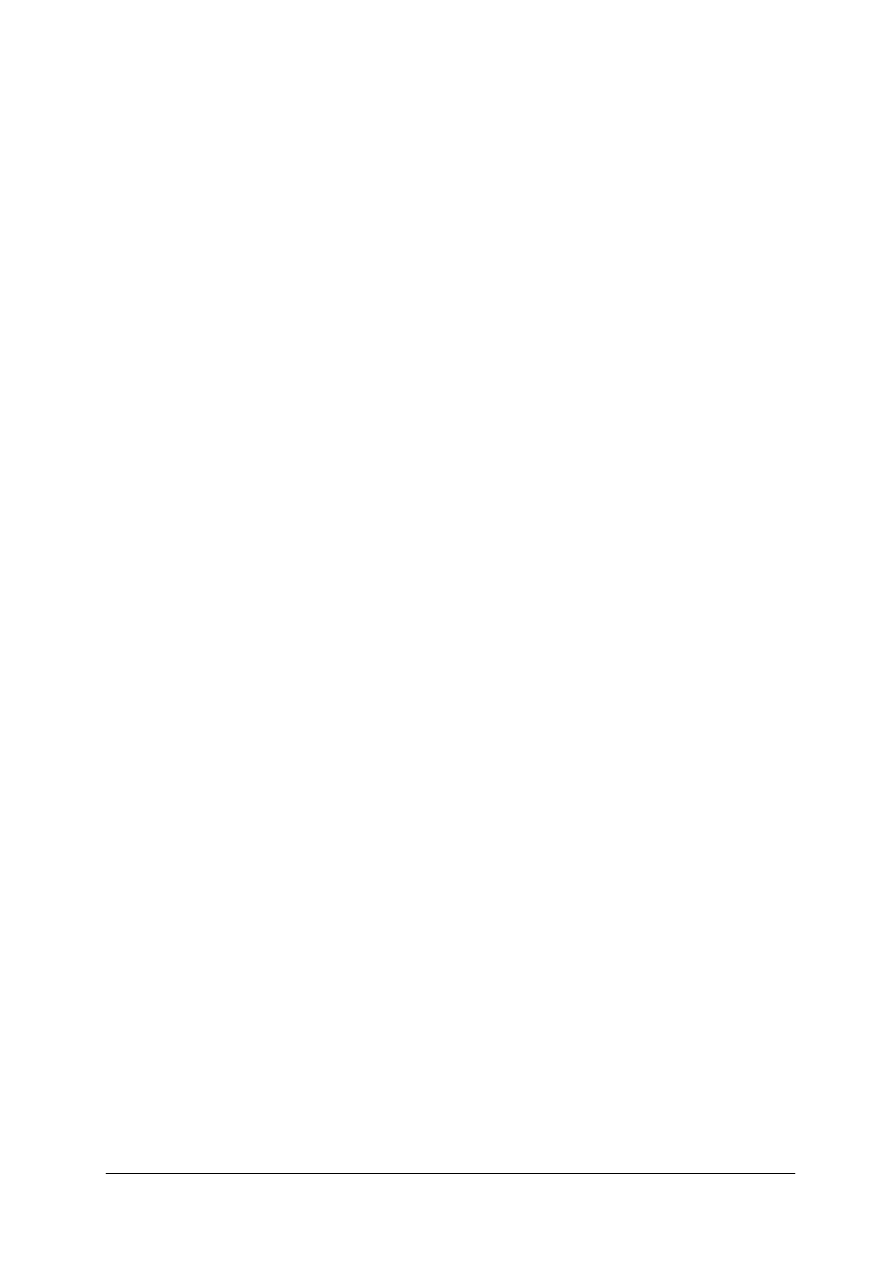
„Projekt współfinansowany ze środków Europejskiego Funduszu Społecznego”
32
2. Klawiatura, stanowiąca wyposażenie stanowiska komputerowego, powinna posiadać
a) możliwość regulacji kąta nachylenia w zakresie 0 - 15°, odpowiednią wysokość,
matową powierzchnię z czytelnym i kontrastowymi znakami.
b) możliwość regulacji kąta nachylenia w zakresie 15 - 30°, odpowiednią wysokość,
matową powierzchnię z czytelnym i kontrastowymi znakami.
c) możliwość regulacji kąta nachylenia w zakresie 5 - 25°, odpowiednią wysokość,
matową powierzchnię z czytelnym i kontrastowymi znakami.
d) możliwość regulacji kąta nachylenia w dowolnym zakresie, odpowiednią wysokość,
matową powierzchnię z czytelnym i kontrastowymi znakami.
3. Szerokość i głębokość stołu, stanowiącego wyposażenie stanowiska pracy, powinna
zapewniać
a) ustawienie klawiatury z zachowaniem odległości nie mniejszej niż 150 mm między
klawiaturą a przednią krawędzią stołu.
b) ustawienie klawiatury z zachowaniem odległości nie mniejszej niż 10 mm między
klawiaturą a przednią krawędzią stołu.
c) ustawienie klawiatury z zachowaniem odległości nie mniejszej niż 15 mm między
klawiaturą a przednią krawędzią stołu.
d) ustawienie klawiatury z zachowaniem odległości nie mniejszej niż 100 mm między
klawiaturą a przednią krawędzią stołu.
4. Wilgotność względna powietrza w pracowni komputerowej nie powinna być niższa niż
a) 25%.
b) 30%.
c) 40%.
d) 35%.
5. Temperatura otoczenia, w pracowni komputerowej, powinna wahać się w granicach
a) 18 – 20 °C.
b) 20 – 26 °C.
c) 25 – 30 °C.
d) 15 – 20 °C.
6. Procesor to urządzenie, które
a) wykonując swoją pracę wydaje polecenia komputerowi.
b) przetwarza dane.
c) przetwarzając dane i wykonując obliczenia organizuje pracę całego zestawu
komputerowego.
d) przechowuje dane.
7. Na procesorze musi być zainstalowane urządzenie odbierające od procesora ciepło
i oddające je otoczeniu, zwane
a) radiatorem.
b) wentylatorem.
c) kondensatorem.
d) kompensatorem.
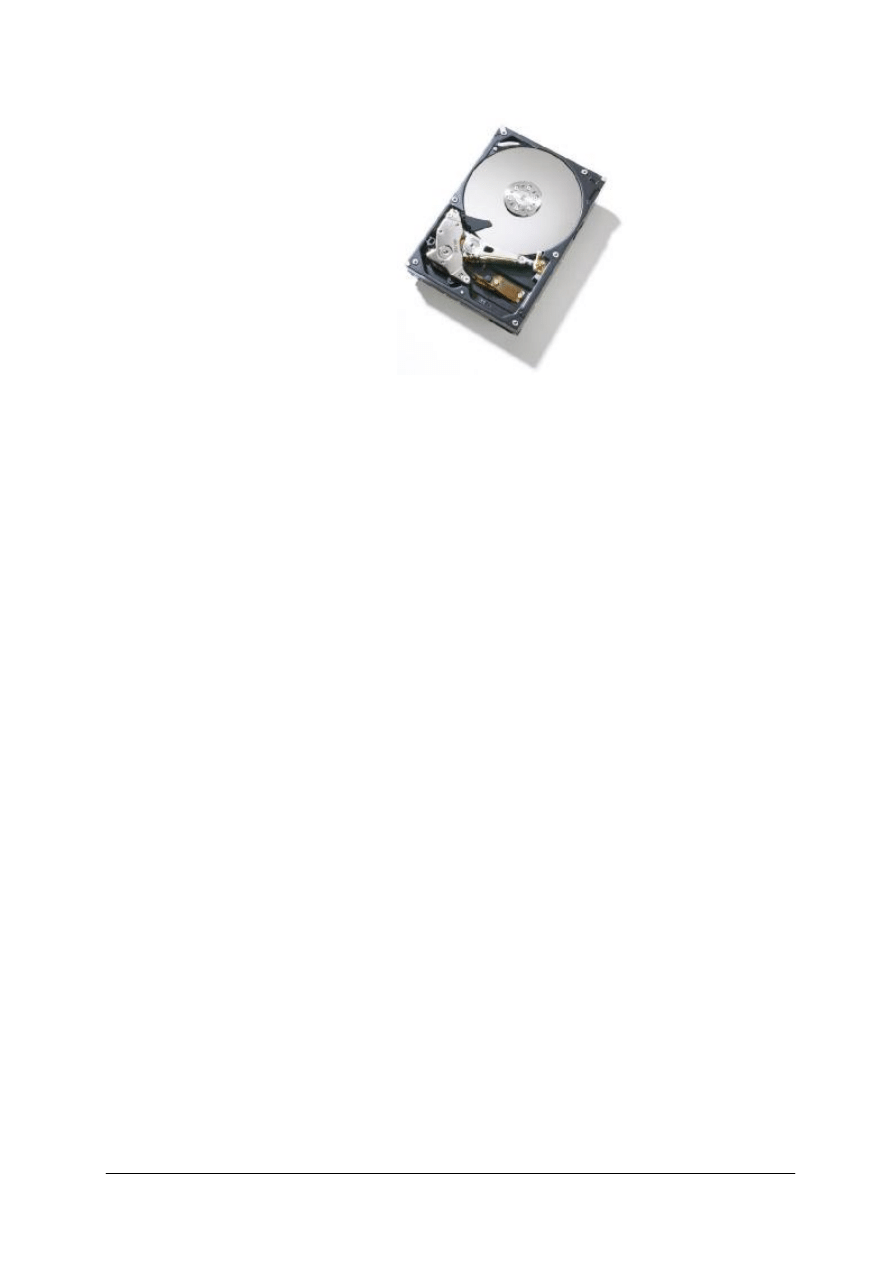
„Projekt współfinansowany ze środków Europejskiego Funduszu Społecznego”
33
8. Poniższy rysunek przedstawia
a) napęd CD.
b) kartę graficzną.
c) napęd dyskietek.
d) napęd dysku twardego.
9. Pamięć RAM
a) przechowuje dane przez ułamek sekundy a potem je traci.
b) jest pamięcią ulotną (po wyłączeniu zasilania ginie cała jej zawartość).
c) eliminuje różnicę szybkości działania procesora i pamięci głównej.
d) działa jako bufor pomiędzy procesorem a dyskiem twardym.
10. W środku napędu dysku twardego znajdują się sztywne, płaskie talerze (dyski) wykonane z
a) aluminium lub szkła
b) tworzywa sztucznego.
c) drewna lub szkła.
d) żelaza.
11. Zasadniczą częścią karty dźwiękowej jest przetwornik
a) nagrywający i odtwarzający pliki dźwiękowe.
b) dodający efekty dźwiękowe do zadań systemowych.
c) zmieniający sygnał analogowy w cyfrowy i odwrotnie.
d) służący do tworzenia plików dźwiękowych.
12. W sieciach równorzędnych
a) wszystkie stacje robocze mogą się ze sobą komunikować oraz udostępniać swoje
zasoby innym użytkownikom.
b) stacje robocze komunikują się ze sobą, nie udostępniając swoich zasobów innym
użytkownikom.
c) stacje robocze wymieniają między sobą dane i komunikaty.
d) udostępnione są tylko urządzenia peryferyjne, np.: drukarka.
13. W protokole TCP/IP można wyróżnić następujące protokoły
a) HTTP i IP.
b) SMTP i POP3.
c) FTP i TCP.
d) TCP i IP.
14. Adres IP zapisywany jest w formie:
a) pięciu liczb z zakresu 1–25, oddzielonych od siebie kropkami.
b) czterech liczb z zakresu 0–25, oddzielonych od siebie kropkami.
c) pięciu liczb z zakresu 0–25, oddzielonych od siebie przecinkami.
d) czterech liczb z zakresu 1–25, oddzielonych od siebie przecinkami.
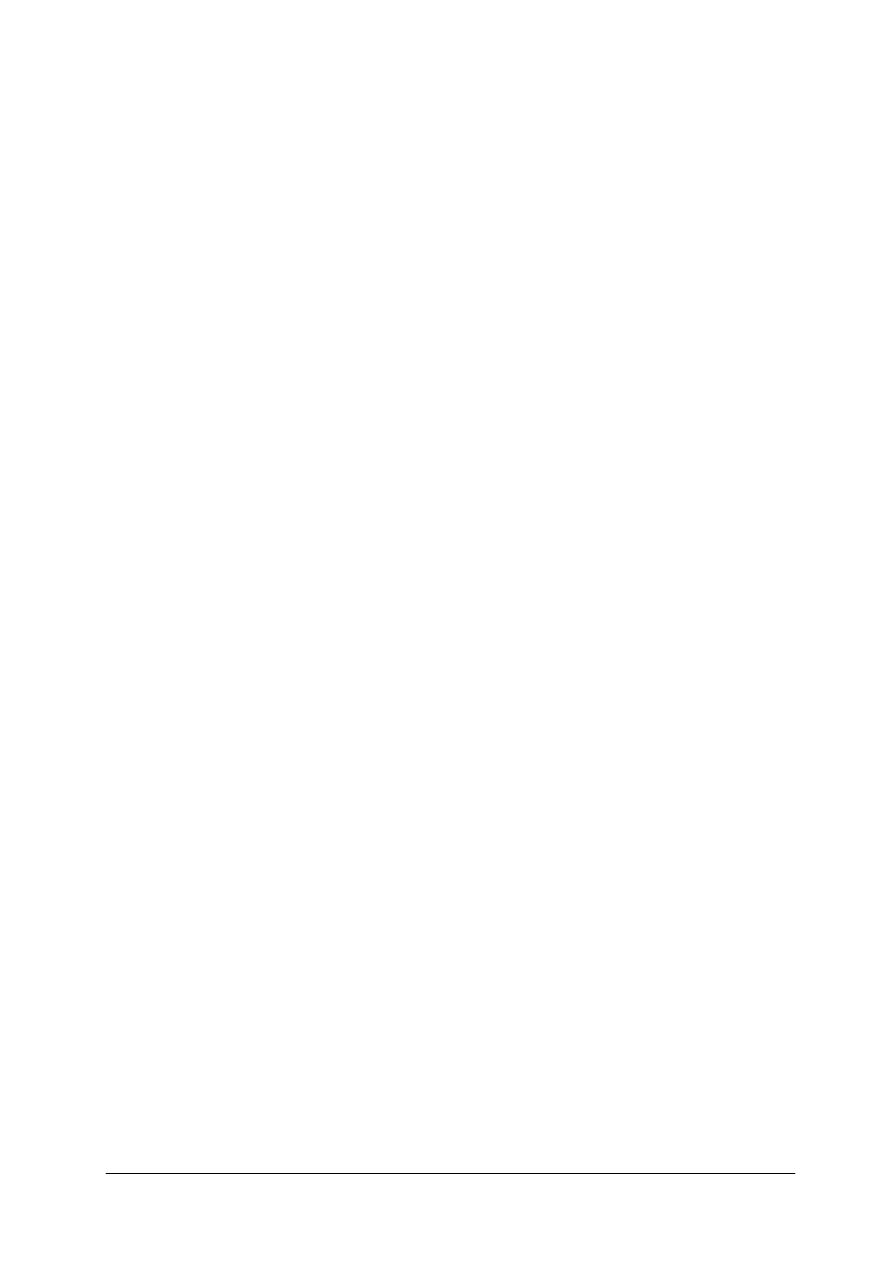
„Projekt współfinansowany ze środków Europejskiego Funduszu Społecznego”
34
15. Zasady korzystania z poczty elektronicznej oraz list dyskusyjnych określa się mianem
a) etykiety.
b) normy.
c) netykiety.
d) zasady.
16. Ile wynosi wartość miesięcznych spłat kredytu w wysokości 50 000 zł zaciągniętego na
10 lat, odsetki wynoszą 15,5 %. Stosownych obliczeń dokonaj w arkuszu kalkulacyjnym
stosując odpowiednią funkcję
a) 421, 02 zł.
b) 822,05 zł.
c) 400,00 zł.
d) 350,22 zł.
17. Ile wyniesie kwota odsetek w pierwszym miesiącu spłaty kredytu w wysokości 50 000 zł
zaciągniętego na 10 lat, odsetki wynoszą 15,5 %. Stosownych obliczeń dokonaj
w arkuszu kalkulacyjnym stosując odpowiednią funkcję
a) 645,83 zł.
b) 822,05 zł.
c) 422,00 zł.
d) 345,28 zł.
18. Ile wyniesie kwota odsetek w ostatnim miesiącu spłaty kredytu w wysokości 50 000 zł
zaciągniętego na 10 lat, odsetki wynoszą 15,5 %. Stosownych obliczeń dokonaj
w arkuszu kalkulacyjnym stosując odpowiednią funkcję
a) 22,00 zł.
b) 82,48 zł.
c) 10,48 zł .
d) 110,48 zł.
19. Ile wyniesie rata kredytu konieczna do spłacenia w pierwszym miesiącu spłaty. Kredyt
w wysokości 50 000 zł zaciągnięto na 10 lat, odsetki wynoszą 15,5 %. Stosownych
obliczeń dokonaj w arkuszu kalkulacyjnym stosując odpowiednią funkcję
a) 72,22 zł.
b) 82,48 zł.
c) 176,22 zł .
d) 822,48 zł.
20. Ile wyniesie rata kredytu konieczna do spłacenia w ostatnim miesiącu spłaty. Kredyt
w wysokości 50 000 zł zaciągnięto na 10 lat, odsetki wynoszą 15,5 %. Stosownych
obliczeń dokonaj w arkuszu kalkulacyjnym stosując odpowiednią funkcję
a) 82,48 zł.
b) 10,48 zł .
c) 110,48 zł.
d) 811,57 zł.
21. WF – Fakturka to program służący do
a) obsługi małego przedsiębiorstwa usługowo-handlowego.
b) do fakturowania i wykonywania rozliczeń z kontrahentami.
c) obsługi ewidencjonowania sprzedaży bez obsługi magazynu.
d) obsługi ewidencjonowania sprzedaży z obsługą magazynu.
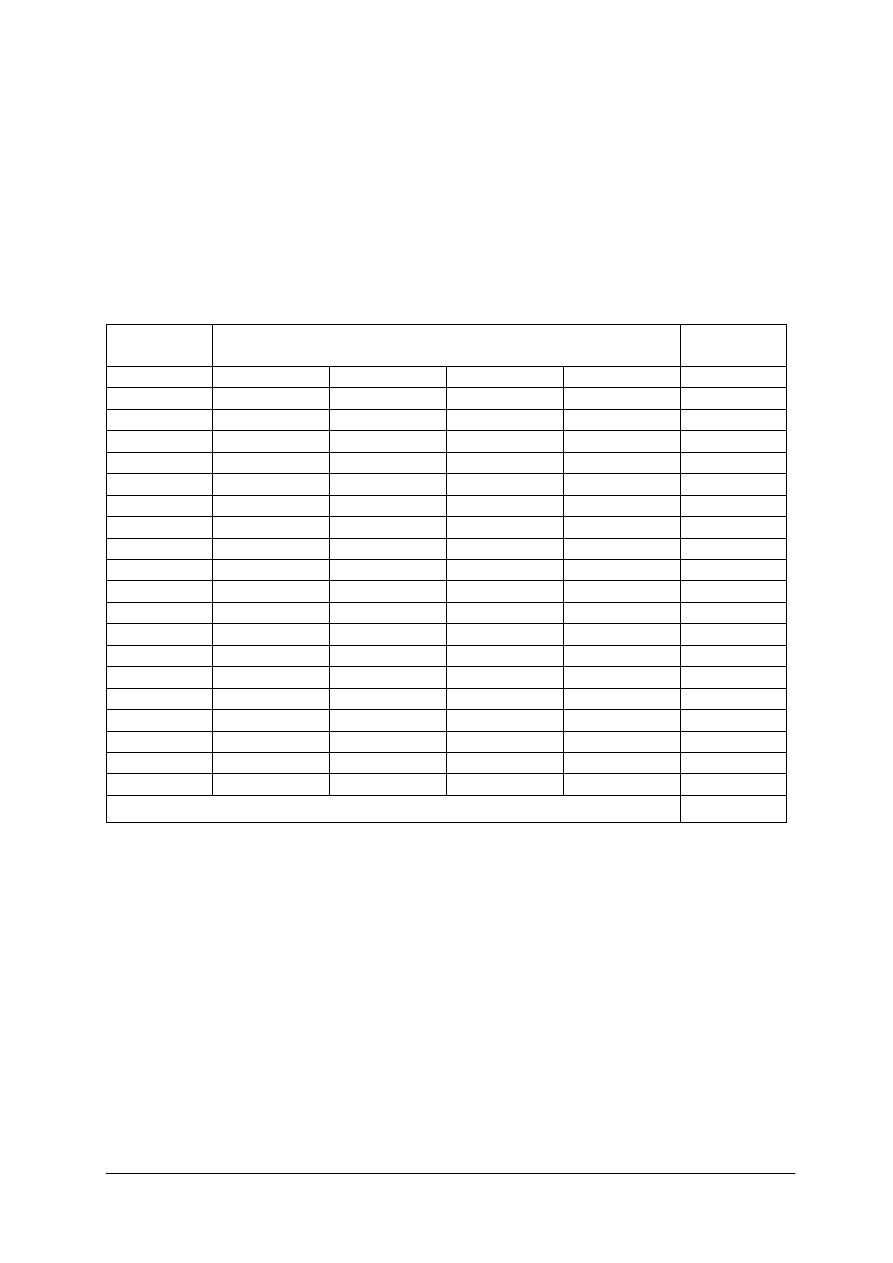
„Projekt współfinansowany ze środków Europejskiego Funduszu Społecznego”
35
KARTA ODPOWIEDZI
Imię i nazwisko ............................................................................................................................
Wykorzystywanie technik informacyjnych w świadczeniu usług medycznych
Zakreśl poprawną odpowiedź.
Nr
zadania
Odpowiedź
Punkty
1
a
b
c
d
2
a
b
c
d
3
a
b
c
d
4
a
b
c
d
5
a
b
c
d
6
a
b
c
d
7
a
b
c
d
8
a
b
c
d
9
a
b
c
d
10
a
b
c
d
11
a
b
c
d
12
a
b
c
d
13
a
b
c
d
14
a
b
c
d
15
a
b
c
d
16
a
b
c
d
17
a
b
c
d
18
a
b
c
d
19
a
b
c
d
20
a
b
c
d
Razem:
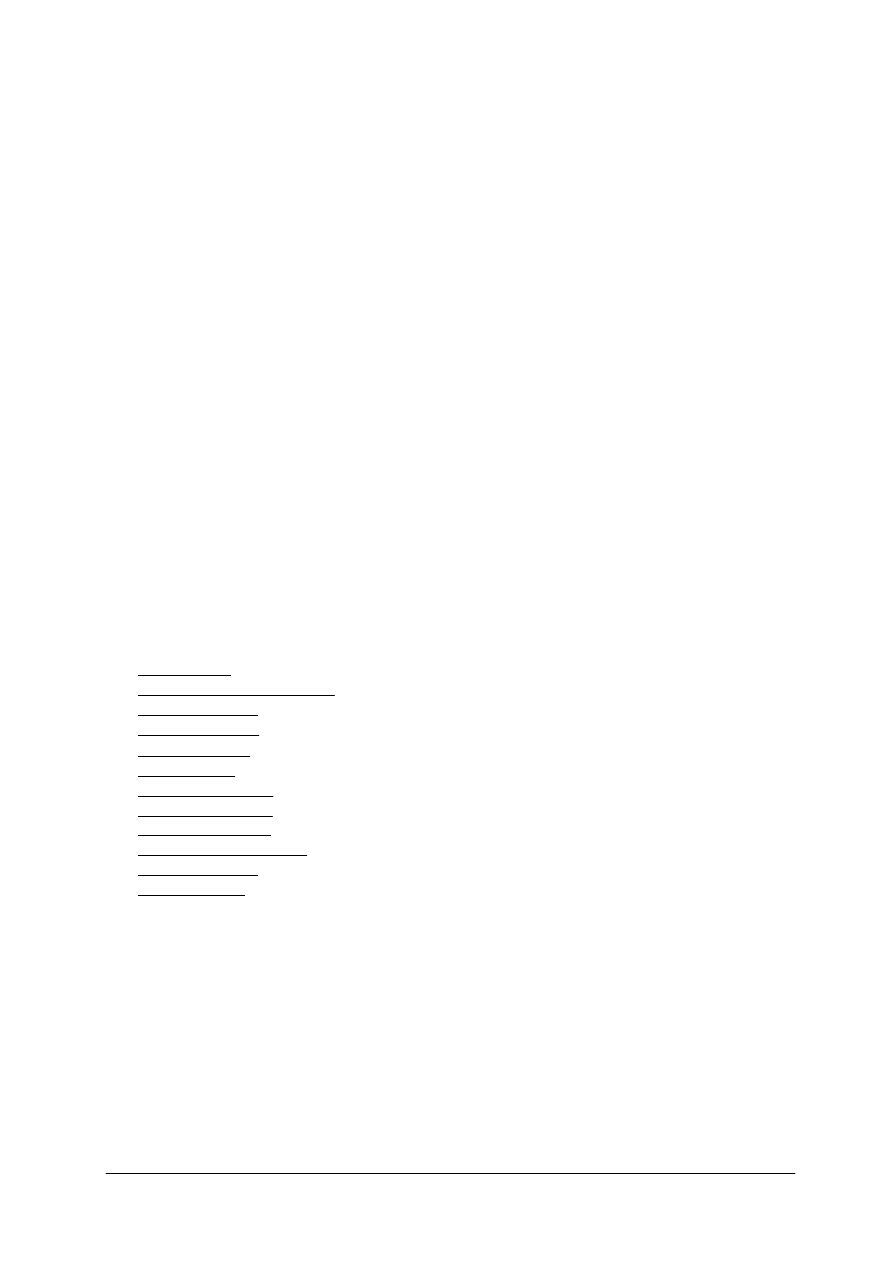
„Projekt współfinansowany ze środków Europejskiego Funduszu Społecznego”
36
7. LITERATURA
1. Adamczyk E.: Administrowanie przedsiębiorstwem usługowym. WSiP, Warszawa 2005
2. Beynon – Davies P.: Systemy baz danych. WNT, Warszawa 1998
3. Chalk B. S.: Organizacja i architektura komputerów. WNT, Warszawa 1998
4. Frye C.: Microsoft Office Excel 2003 krok po kroku. Wydawnictwo RM, Warszawa 2004
5. Górska E., Lewandowski J.: Podstawy zarządzania i kształtowania środowiska pracy.
Oficyna Wydawnicza Politechniki Warszawskiej, Warszawa 2002
6. Juszczyk S. (red.).: Metodyka nauczania informatyki w szkole. Wydawnictwo Adam
Marszałek, Toruń 2001
7. Latkowski B. (red.).: Poradnik dla protetyków słuchu, Akustyka słuchu GEERS, Łódź 2002
8. Lewandowski J.: Projektowanie systemów informacyjnych zarządzania. Wydawnictwo
Politechniki Łódzkiej, Łódź 1999
9. Michałowska A., Michałowsski S.: Sieci komputerowe od A do Z. MIKOM, Warszawa 2000
10. Mueller S.: Rozbudowa i naprawa komputerów PC Tom 1. Helion, Gliwice 1998
11. Mueller S.: Rozbudowa i naprawa komputerów PC Tom 2. Helion, Gliwice 1998
12. Pfaffenberger B.: Słownik terminów komputerowych. Prószyński i S-ka, Warszawa 2001
13. Sikorski W.: Wykłady z podstaw informatyki. MIKOM, Warszawa 2002
14. Sokół M., Kunowski M.: Internet. Kurs. Helion, Gliwice 2004
15. Sportack M.: Sieci komputerowe. Księga eksperta. Helion, Gliwice 2004
16. Thompson R.B., Fritchman Thompson B.: PC Hardware. Almanach. Helion, Gliwice 2004
17. Wrotek W.: Technologia informacyjna. Helion edukacja, Gliwice 2006
18. Zajdel R. (red.).: Kompendium informatyki medycznej. Alfa – Medica Press, Bielsko Biała 2006
19. Rozporządzenie Ministra Pracy i Polityki Socjalnej z dnia 1 grudnia 1998 roku w sprawie
bezpieczeństwa i higieny pracy na stanowiskach wyposażonych w monitory ekranowe
Dz. U. Nr 148 poz. 973 z późn.zm.
20. www.chip.pl
21. www.gimnazjum7.zgora.pl
22. www.logitech.pl
23. www.pcworld.pl
24. www.telkom.pl
25. www.hp.com
26. www.maksimus.pl
27. www.uokik.gov.pl
28. www.wikipedia.pl
29. www.ws-webstyle.com
30. www.kamsoft.pl
31. www.oticon.pl
Czasopisma:
Magazyn INTERNET kwiecień 2004, Elementarz Internetu Część II: pierwsze kroki
w wirtualnym świecie
Literatura metodyczna:
1. Juszczyk S.: Metodyka informatyki w szkole. Wydawnictwo Adam Marszałek, Toruń 2001
2. Niemiecko B.: Pomiar wyników kształcenia. WSiP, Warszawa 2004
3. Nowakowski Z.: Dydaktyka informatyki w praktyce. Część 1. MIKOM, Warszawa 2003
4. Nowakowski Z.: Dydaktyka informatyki i technologii informacyjnej w praktyce. Część 2.
MIKOM, Warszawa 2003
5. Półturzycki J.: Dydaktyka dla nauczycieli. Wydawnictwo Naukowe NOVUM, Płock 2002
Wyszukiwarka
Podobne podstrony:
protetyk sluchu 322[17] o1 04 u
protetyk sluchu 322[17] o1 04 n
protetyk sluchu 322[17] o1 01 u
protetyk sluchu 322[17] o1 02 n
protetyk sluchu 322[17] o1 02 u
protetyk sluchu 322[17] o1 03 n
protetyk sluchu 322[17] o1 03 u
protetyk sluchu 322[17] o1 01 n
protetyk sluchu 322[17] o1 05 u
protetyk sluchu 322[17] o1 05 n
protetyk sluchu 322[17] o1 01 u
protetyk sluchu 322[17] o1 05 n
protetyk sluchu 322[17] o1 01 u
protetyk sluchu 322[17] o1 02 n
protetyk sluchu 322[17] o1 01 n
protetyk sluchu 322[17] o1 05 u
protetyk sluchu 322[17] o1 02 u
protetyk sluchu 322[17] o1 03 n
protetyk sluchu 322[17] o1 03 u
więcej podobnych podstron